Cum să gestionezi mai multe site-uri WordPress dintr-un singur loc
Publicat: 2024-08-11Să recunoaștem, gestionarea mai multor site-uri WordPress poate fi un coșmar, mai ales atunci când ești însărcinat să gestionezi zeci de site-uri web. Schimbarea constantă a autentificărilor, jocul de recuperare a actualizărilor și setarea mementourilor pentru dvs. pot îmbătrâni rapid . E ca și cum ai încerca să strângi o grămadă de pisici.
Din fericire, un instrument de management WordPress poate ajuta. Există multe dintre care să alegeți, dar niciuna nu este special orientată către utilizatorii Divi. Cel puțin până acum. Vă prezentăm Divi Dash – un tablou de bord de gestionare WordPress conceput pentru a gestiona toate pluginurile, temele și clienții site-ului dvs. într-o locație convenabilă - totul gratuit cu abonamentul dvs. Divi. În această postare, vă vom prezenta Divi Dash și vă vom arăta cum să gestionați cu ușurință mai multe site-uri WordPress.
Să începem.
- 1 Provocările gestionării site-urilor web WordPress separat
- 2 Soluția: Instrumente de management WordPress
- 2.1 De ce ar trebui să utilizați un instrument de management WordPress
- 2.2 Beneficiile unui singur tablou de bord
- 3 Cele mai bune instrumente de management WordPress de pe piață astăzi
- 3.1 1. Divi Dash
- 3.2 2. MainWP
- 3.3 3. GestioneazăWP
- 4 Gestionarea diferitelor site-uri web într-un singur loc folosind Divi Dash
- 4.1 Pasul 1: Achiziționați Divi Dash
- 4.2 Pasul 2: Conectați-vă site-urile web
- 4.3 Pasul 3: Actualizați-vă site-urile web cu Divi Dash
- 4.4 Pasul 4: Adăugați noi utilizatori WordPress la Divi Dash
- 4.5 Pasul 5: Adăugați un client la Divi Dash
- 4.6 Pasul 6. Găsiți starea sistemului și opțiunile de optimizare ale site-ului dvs. web
- 5 Începeți cu Divi Dash astăzi!
- 6 Întrebări frecvente
Provocările gestionării site-urilor web WordPress separat
Indiferent dacă sunteți freelancer sau lucrați pentru o agenție de web design, gestionarea mai multor site-uri web WordPress este cel puțin dificilă. Acest lucru este valabil mai ales dacă gestionați actualizări pentru zeci, dacă nu sute, de site-uri web. Între amintirea autentificărilor multiple, urmărirea actualizărilor și timpul și efortul necesar, poate fi extrem de obositor .
Este ușor să simți că joci catch-up, schimbând constant între diferite site-uri web WordPress și încercând să ții evidența autentificărilor. Acest lucru este contraproductiv și poate duce la actualizări ratate, niveluri crescute de stres și vulnerabilități de securitate. Cu atât de multe piese mobile, este ușor să lași unul dintre site-urile tale să treacă prin fisuri. O actualizare ratată ar putea fi un dezastru care așteaptă să se întâmple.
Cel mai important, neglijarea actualizării pluginurilor și temelor WordPress vă poate afecta serios site-urile web. Pluginurile și temele învechite conțin adesea lacune de securitate pe care hackerii le pot exploata, ducând la încălcări ale datelor sau chiar la atacuri ransomware. Pluginurile învechite pot duce, de asemenea, la probleme de compatibilitate, pierderi de performanță și multe altele.
Din fericire, există o modalitate mai bună de a gestiona mai multe site-uri WordPress.
Soluția: instrumente de management WordPress
Unul dintre cele mai bune lucruri pe care le poți face pentru productivitatea și sănătatea ta este să folosești un instrument de management WordPress. Aceste instrumente vă permit să gestionați mai multe site-uri web WordPress dintr-o locație centrală. Aceștia pot urmări actualizările pluginurilor și temelor, pot gestiona problemele de securitate și, în multe cazuri, pot fi filtrate de clienții individuali. Instrumentele de management WordPress sunt o modalitate excelentă de a vă gestiona timpul mai eficient, permițându-vă să vă concentrați pe alte sarcini, cum ar fi optimizarea SEO sau modificările de design și conținut.
De ce ar trebui să utilizați un instrument de management WordPress
Dacă te-ai săturat să jonglezi cu nenumărate autentificări și actualizări nesfârșite, un instrument de management WordPress poate fi salvatorul tău suprem. Iată câteva motive pentru care ați putea dori să includeți unul în fluxul dvs. de lucru:
- Pot economisi timp și pot crește eficiența: nu mai pierdeți timpul cu sarcini repetitive. Îmbunătățiți-vă rutina de zi cu zi prin automatizarea actualizărilor, gestionând mai multe site-uri WordPress într-o singură locație și eliberând timp pentru a vă concentra pe ceea ce contează cu adevărat - creșterea afacerii dvs.
- Reduceți erorile și îmbunătățiți acuratețea: prin supravegherea tuturor site-urilor dvs. WordPress dintr-un singur tablou de bord, veți minimiza probabilitatea erorilor umane. Gestionarea consecventă asigură că site-urile dvs. web sunt actualizate, sigure și funcționează optim.
- Îmbunătățiți organizarea și productivitatea: un instrument de management WordPress vă poate ajuta să vă mențineți site-urile web organizate și accesibile. De asemenea, puteți gestiona cu ușurință clienții, echipele, pluginurile și temele, simplificându-vă fluxul de lucru și sporind productivitatea.
Beneficiile unui singur tablou de bord
Un singur tablou de bord este ca și cum ai avea o vedere de pasăre a întregii tale lumi WordPress. Vă permite să vedeți toate site-urile dvs. într-un singur loc, făcându-le ușor accesibile și organizate. Puteți să verificați rapid starea acestora, să actualizați pluginurile și temele și să gestionați utilizatorii fără să vă transpirați. În plus, schimbă jocul pentru munca în echipă, deoarece toată lumea poate accesa informațiile de care are nevoie cu puțin efort. Cu un tablou de bord centralizat, veți petrece mai puțin timp jonglandu-vă cu autentificarea și concentrându-vă mai mult pe ceea ce contează, cum ar fi construirea de site-uri web WordPress frumoase și creșterea prezenței dvs. online.
Cele mai bune instrumente de management WordPress de pe piață astăzi
Acum că sunteți la curent cu ce este un instrument de management WordPress și ce poate face acesta pentru fluxul dvs. de lucru, să aruncăm o privire la câteva care fac treaba bine. Am ales manual câteva dintre alegerile noastre de top. Fiecare oferă tot ce aveți nevoie pentru a gestiona cu ușurință mai multe site-uri WordPress. Să aruncăm o privire la primele trei:
1. Divi Dash

Divi Dash este un schimbător de jocuri pentru oricine administrează mai multe site-uri WordPress. Vă permite să vizualizați site-urile dvs. și să determinați care dintre ele necesită actualizare. Cu un singur clic, vă puteți actualiza toate site-urile web simultan, economisind posibil ore din timpul dvs. De asemenea, puteți să actualizați site-urile individual, să vă gestionați toți clienții și să vă conectați la site-uri web individuale direct dintr-un tablou de bord intuitiv. Având o locație centralizată pentru a gestiona toate site-urile dvs. WordPress, vă puteți ocupa cu ușurință de actualizările importante de bază, plugin și teme WordPress.
Divi Dash este gratuit cu un abonament Divi
Divi Dash este disponibil gratuit cu un abonament Divi plătit. Cu acesta, puteți gestiona site-uri web nelimitate, indiferent dacă folosesc Divi sau nu. Puteți seta cu ușurință un program pentru a efectua actualizări, astfel încât să îl puteți seta și să-l uitați. Cu timpul pe care îl veți economisi cu Divi Dash, vă puteți concentra pe dezvoltarea afacerii dvs. și nu vă faceți griji pentru sarcinile de întreținere care consumă timp. În plus, adăugând echipe Divi la calitatea de membru, puteți aloca utilizatori noi anumitor site-uri web și puteți gestiona rolurile acestora. Ca un bonus suplimentar, este, de asemenea, incredibil de ușor de utilizat.
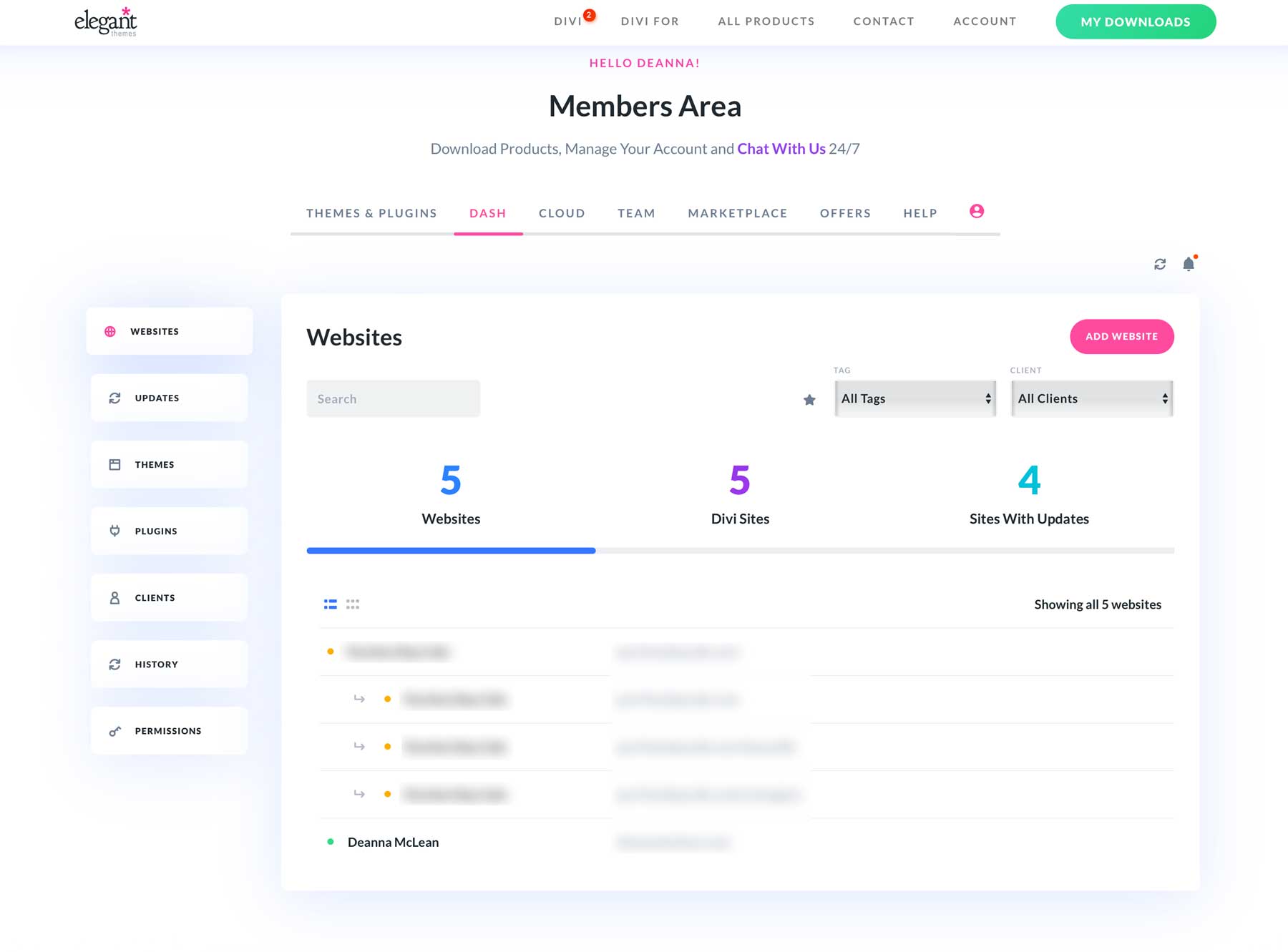
Caracteristicile cheie ale Divi Dash
- Administrare centralizată a site-urilor web: Divi Dash vă permite să vizualizați și să gestionați toate site-urile dvs. WordPress într-un singur tablou de bord
- Organizare și automatizare: puteți organiza site-uri web în funcție de client și puteți automatiza sarcini precum actualizările de pluginuri și teme
- Opțiuni de actualizare în bloc: Divi Dash oferă opțiuni de actualizare în bloc, astfel încât să puteți gestiona și identifica actualizările necesare pe site-urile dvs.
- Colaborare în echipă: prin produsul adițional Divi, Divi Teams, puteți invita membrii echipei și puteți atribui permisiuni specifice pentru fiecare site web
- Gestionarea clienților: Divi Dash vă permite să gestionați informațiile despre clienți și accesul la site-ul web într-o singură platformă convenabilă
Pro
- Se ocupă de site-uri web Divi și non-Divi: site-urile dvs. web nu trebuie să folosească Divi pentru a le include în Divi Dash
- Actualizări ușoare cu un singur clic: Divi Dash vă permite să actualizați teme și pluginuri într-un singur loc, fără a fi nevoie să vă conectați la tablourile de bord individuale WordPress
- Puteți gestiona site-uri web nelimitate gratuit: Divi Dash este disponibil gratuit pentru toți membrii Divi și nu are limită în ceea ce privește numărul de site-uri web pe care le puteți adăuga
- Este o economie imensă de timp: nu este nevoie să vă conectați la site-uri web WordPress individuale sau să actualizați teme sau pluginuri individual. Puteți gestiona totul dintr-un singur tablou de bord convenabil
Contra
- Fără caracteristici de securitate (încă): prima versiune a Divi Dash omite câteva caracteristici importante, cum ar fi monitorizarea timpului de funcționare, analize detaliate și raportarea vulnerabilităților. Cu toate acestea, aceste caracteristici vor veni în curând! Rămâneţi aproape.
Pentru cine este cel mai bun Divi Dash?
Divi Dash este soluția perfectă pentru membrii Elegant Theme care doresc o modalitate convenabilă de a gestiona actualizările de pluginuri și teme pe site-urile lor web. Freelancerii și agențiile de web design pot folosi Divi Dash pentru a gestiona clienții, a atribui permisiuni de echipă și a ține evidența site-urilor lor într-o singură locație.
Prețuri
Divi Dash este disponibil gratuit cu un abonament Divi plătit. Dacă nu sunt deja membru Divi, utilizatorii noi se pot înscrie pentru 89 USD pe an sau 249 USD pentru o licență pe viață.
Obțineți Divi Dash
2. MainWP
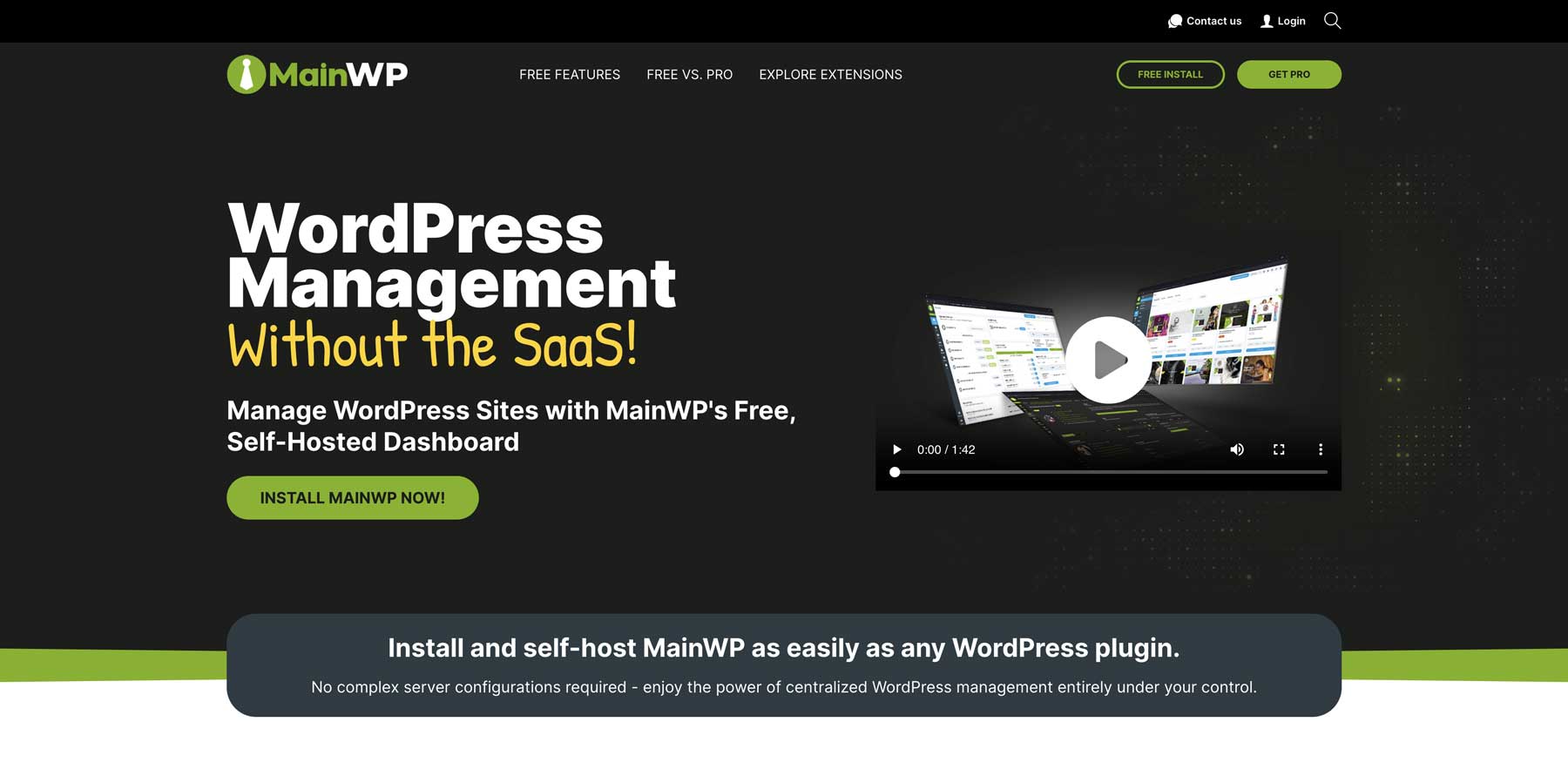
MainWP este un instrument cuprinzător de gestionare WordPress conceput pentru a face gestionarea mai multor site-uri web WordPress mai ușoară. Oferă o gamă largă de funcții, inclusiv actualizări de bază WP, plugin și teme, autentificare WP cu un singur clic, un tablou de bord personalizabil, managementul clienților și copii de siguranță ale site-ului, cu condiția ca furnizorul dvs. de găzduire să accepte acest lucru. Unul dintre beneficiile utilizării MainWP este capacitatea sa de a se integra cu furnizori de găzduire populari precum Cloudways și pluginuri premium precum WP Activity Log, Sucuri, WooCommerce și WP Rocket.
MainWP oferă o soluție auto-găzduită pentru gestionarea actualizărilor
Cea mai bună caracteristică a MainWP este capacitatea sa de a gestiona actualizările pe site-urile dvs. WordPress printr-o soluție auto-găzduită. Spre deosebire de instrumentele de gestionare WordPress bazate pe web, MainWP solicită utilizatorilor săi să instaleze MainWP pe o instalare curată a WordPress, făcându-l în esență un hub pentru gestionarea tuturor site-urilor dvs. În afară de asta, MainWP funcționează similar cu alte instrumente. Puteți programa actualizări automate pentru WordPress de bază, pluginuri și teme și puteți gestiona clienții într-un singur loc.
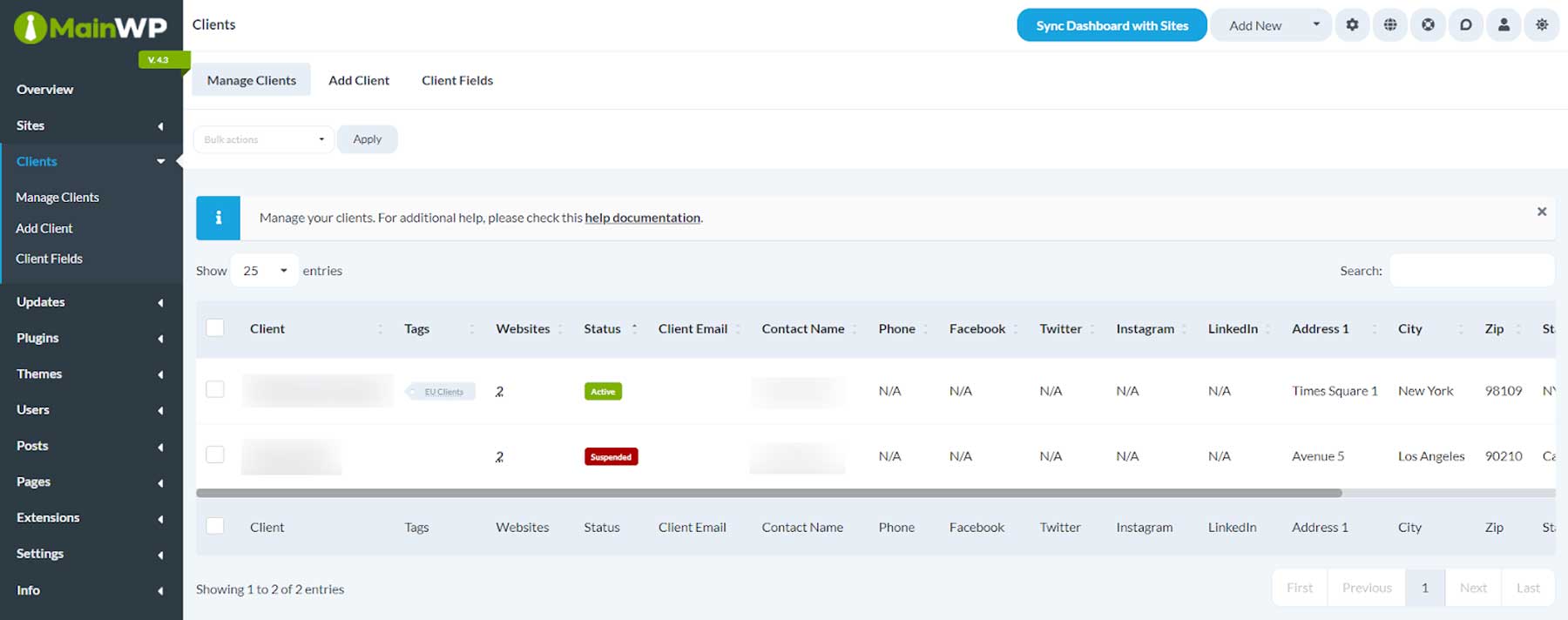
Caracteristicile cheie ale MainWP
- Gestionați mai multe site-uri WordPress într-o singură locație: supravegheați site-uri web WordPress nelimitate într-o locație convenabilă
- Actualizări automate WordPress: gestionați cu ușurință actualizările principale ale WordPress, temelor și pluginurilor pentru toate site-urile dvs. WordPress
- Backup-uri automate: programați și gestionați backup-urile site-urilor pentru toate site-urile dvs. simultan
- Monitorizați securitatea: urmăriți starea site-ului dvs. web, detectați problemele de securitate și efectuați actualizări de performanță (unele funcții disponibile numai în planurile pro)
Pro
- MainWP este auto-găzduit: MainWP oferă control complet asupra datelor dumneavoastră în cadrul platformei
- Planul gratuit este bun: funcționalitatea de bază a MainWP, inclusiv autentificare fără parolă, actualizări de plugin și teme și gestionarea utilizatorilor sunt gratuite
- Este personalizabil: puteți personaliza tabloul de bord MainWP pentru a se potrivi preferințelor dvs. unice
- Oferă securitate bună: caracteristicile de securitate ale MainWP includ acces gratuit la Sucuri, Security Ninja și Jetpack Protect.
Contra
- Unele caracteristici necesită instalarea pluginului: Majoritatea caracteristicilor de securitate gratuite ale MainWP necesită să instalați pluginuri suplimentare pe site-urile dvs. WordPress, ceea ce poate fi dezamăgitor pentru unii utilizatori.
Pentru cine este cel mai bun MainWP?
MainWP este o alegere excelentă pentru persoanele cu mai multe site-uri WordPress sau pentru web designeri și agenții care întrețin mai multe site-uri web pentru clienți. Este, de asemenea, o opțiune bună pentru cei care doresc să reducă timpul de întreținere, să sporească securitatea și să își gestioneze site-urile web cu un tablou de bord personalizabil.
Prețuri
MainWP este disponibil gratuit. Planurile plătite încep de la 29 USD pe lună sau 199 USD pe an.
Obțineți MainWP
3. GestioneazăWP
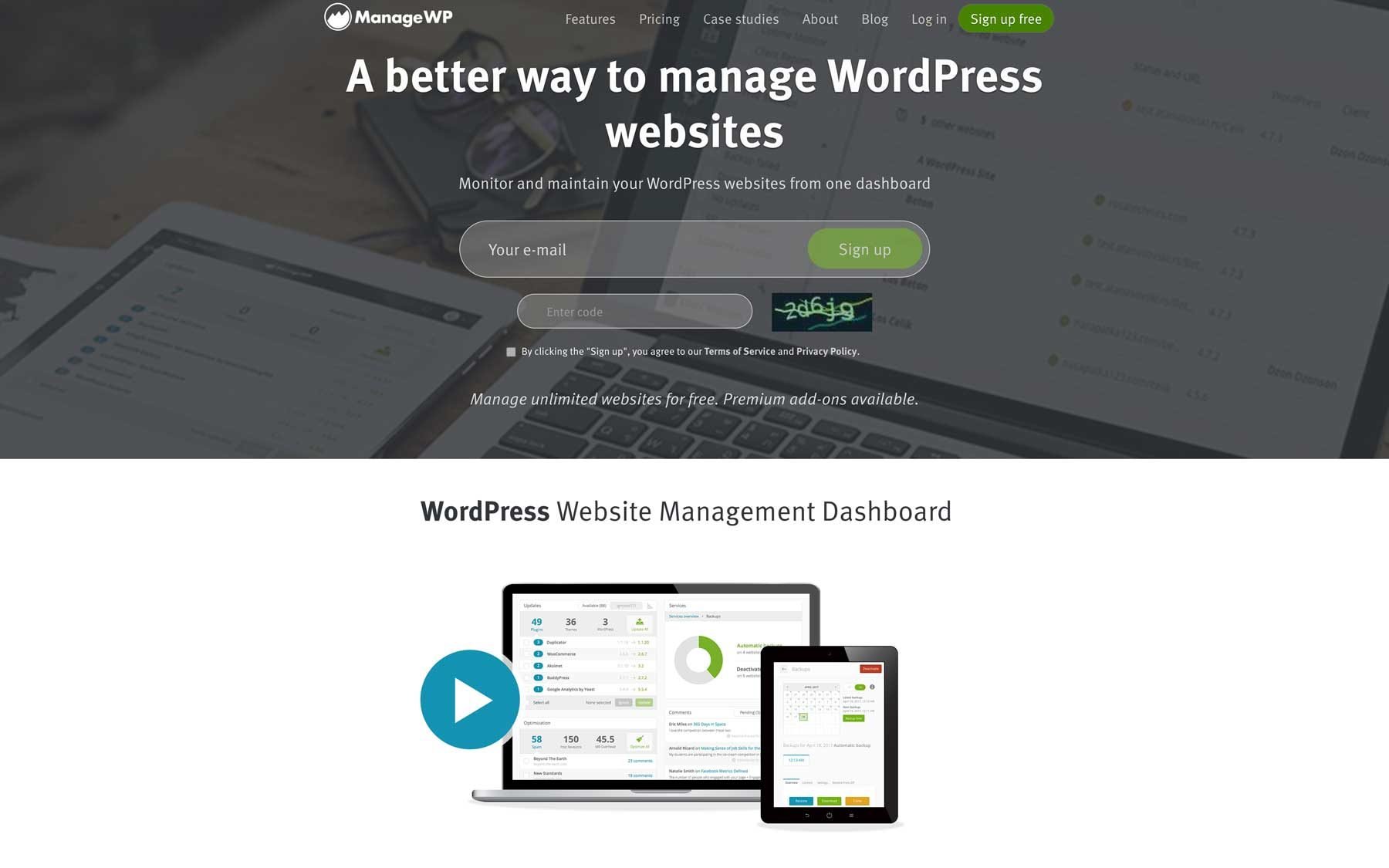
Ultimul pe lista noastră este ManageWP. Este un alt instrument grozav de management WordPress care servește ca asistent personal pentru site-urile web WP. Oferă un tablou de bord centralizat care vă permite să supravegheați și să gestionați mai multe site-uri dintr-un singur loc. La fel ca și celelalte instrumente de pe lista noastră, anulează nevoia de autentificare diferită sau să te simți copleșit de actualizări nesfârșite.
Actualizările automate sunt un salvator digital
Una dintre cele mai bune caracteristici ale ManageWP este capacitatea sa de a actualiza automat WordPress, pluginurile și temele sale. Cu doar câteva clicuri, puteți programa actualizări automate pentru zonele cheie ale site-ului dvs., scutindu-vă de problemele de a vă aminti să vă conectați și să le faceți singur. În timp ce interfața lui ManageWP este puțin mai greoaie decât celelalte două de pe lista noastră, ea încă servește ca o opțiune excelentă pentru persoanele care doresc să-și ia sarcinile repetitive.
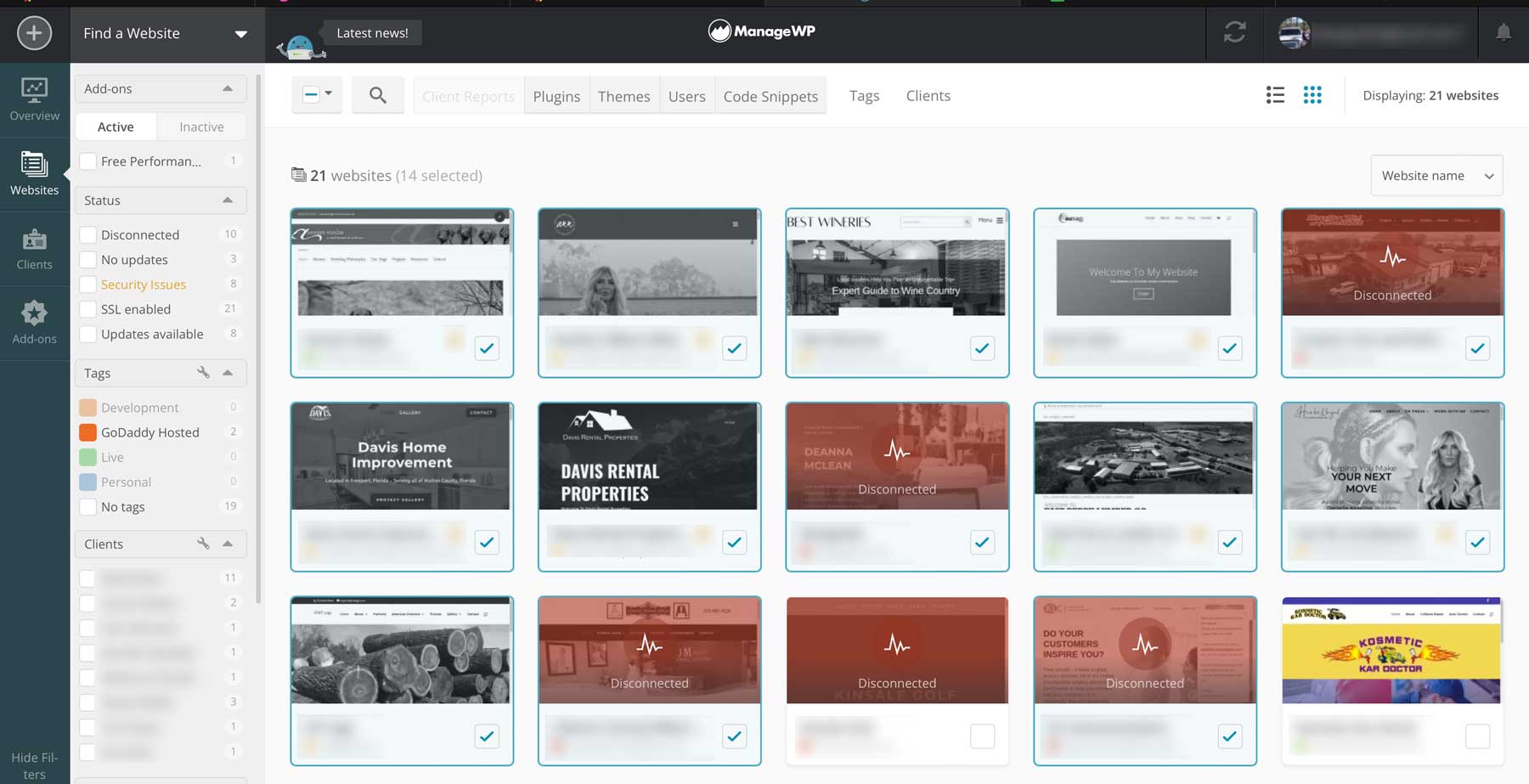
Caracteristicile cheie ale ManageWP
- Gestionați actualizările într-un singur loc: gestionați-vă site-urile web WP într-o locație centralizată
- Actualizări automate: programați actualizări pentru nucleul WordPress, pluginuri și teme
- Back and Restore (supliment pro): creați și restaurați copii de siguranță cu ușurință folosind soluția de backup ManageWP
- Monitorizați performanța site-ului dvs.: urmăriți manual viteza site-ului și timpul de funcționare sau programați verificări de performanță cu un supliment pro
- Clonarea și migrarea (supliment pro): clonează-ți site-ul în staging, migrează site-uri către o nouă gazdă sau clonează un site web existent
Pro
- Economisește timp: economisește nenumărate ore actualizându-ți site-urile web individual
- Caracteristicile de securitate sunt lăudabile: ManageWP oferă funcții de securitate robuste, cum ar fi verificări de performanță, copii de rezervă, punere în scenă și clonare și monitorizare a timpului de funcționare pentru o taxă lunară suplimentară
- Planul gratuit este mai mult decât suficient: pe lângă actualizările de bază WP, plugin și teme, ManageWP oferă verificări gratuite de performanță, integrare Google Analytics, rapoarte pentru clienți, verificări de securitate Sucuri, autentificare WP cu un singur clic și gestionare a comentariilor
Contra
- Cele mai avansate funcții nu sunt gratuite: deși ManageWP oferă un plan gratuit frumos, majoritatea funcțiilor mai avansate, cum ar fi monitorizarea linkurilor, clasarea SEO, etichetarea albă, monitorizarea timpului de funcționare și actualizările de salvare necesită achiziționarea de suplimente. Prețul pentru acestea începe de la 2 USD pe site sau 25 USD pe lună pentru 100 de site-uri, ceea ce poate fi costisitor
Pentru cine este cel mai bun ManageWP?
Planul gratuit ManageWP este perfect pentru proprietarii de site-uri web și freelanceri care jongla cu mai multe site-uri WordPress. Este, de asemenea, un instrument grozav pentru agențiile cu bugete mai mari, care trebuie să gestioneze eficient site-urile web ale clienților, să furnizeze rapoarte sau să pună etichetă pe tabloul de bord ManageWP pentru personalizare.
Prețuri
ManageWP este gratuit, cu suplimente plătite, începând de la 25 USD pe lună pentru 100 de site-uri web.
Obțineți ManageWP
Gestionarea diferitelor site-uri web într-un singur loc folosind Divi Dash
Unul dintre cele mai mari avantaje ale Divi Dash este capacitatea de a vă gestiona toate site-urile web într-un singur loc. Am menționat deja că puteți adăuga câte site-uri web doriți, indiferent dacă folosesc sau nu tema Divi. Dar un alt argument de vânzare este că este integrat direct în contul tău Elegant Themes. În următorii câțiva pași, vă vom ghida prin procesul simplu de adăugare de site-uri, adăugare de utilizatori, monitorizare a stării site-ului dvs. și optimizare a bazei de date.

Pasul 1: Achiziționați Divi Dash
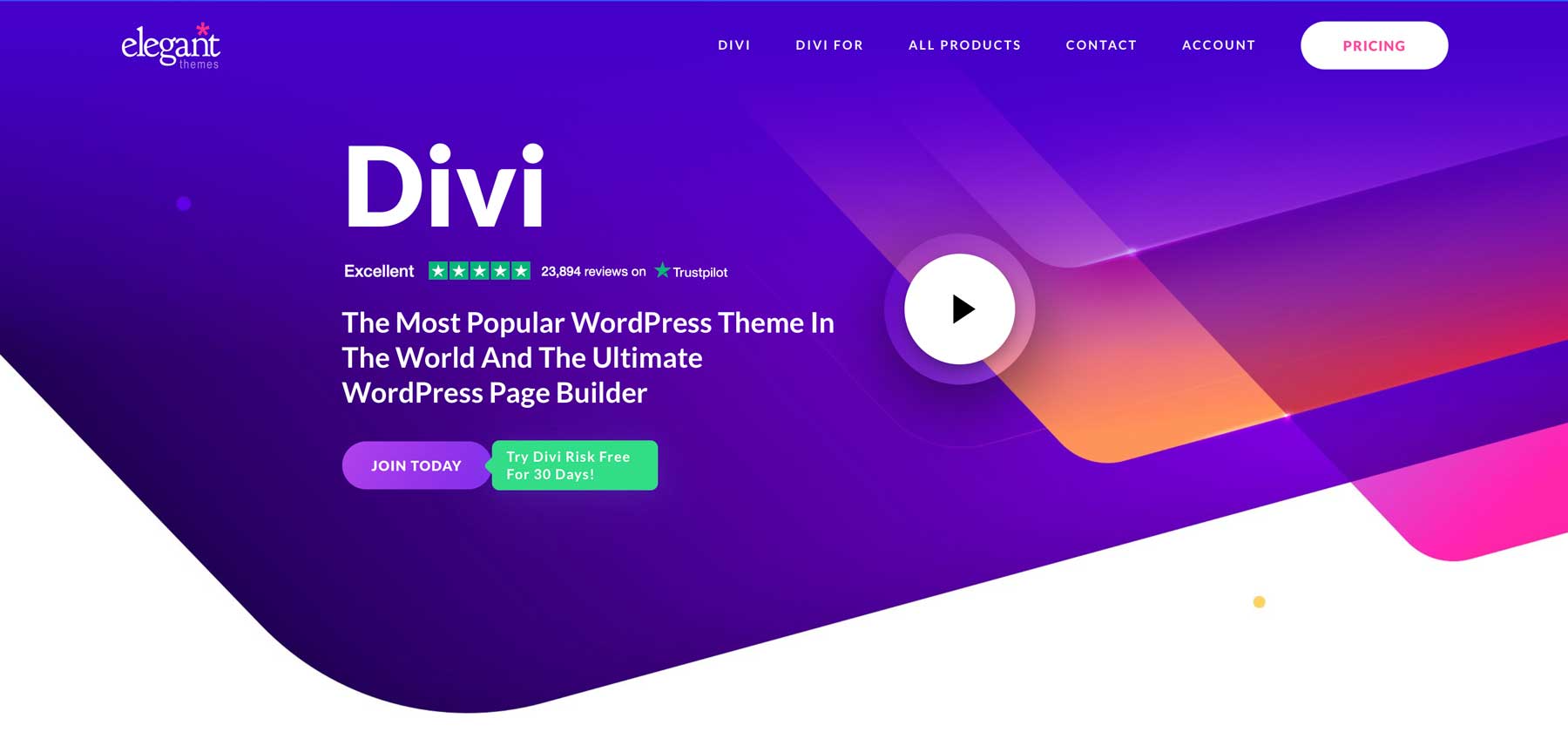
Pentru a profita de Divi Dash, trebuie să deveniți membru Divi. Există o mulțime de motive pentru care ai vrea. Nu trebuie să fii un designer profesionist pentru a folosi Divi. Este construit pentru a fi ușor de utilizat, datorită Generatorului său vizual de tip drag-and-drop, care vă permite să creați site-uri web uimitoare cu ușurință. De asemenea, se mândrește cu o bibliotecă mare de machete prefabricate și module Divi personalizabile, astfel încât să vă puteți da viață viziunii fără a începe de la zero.
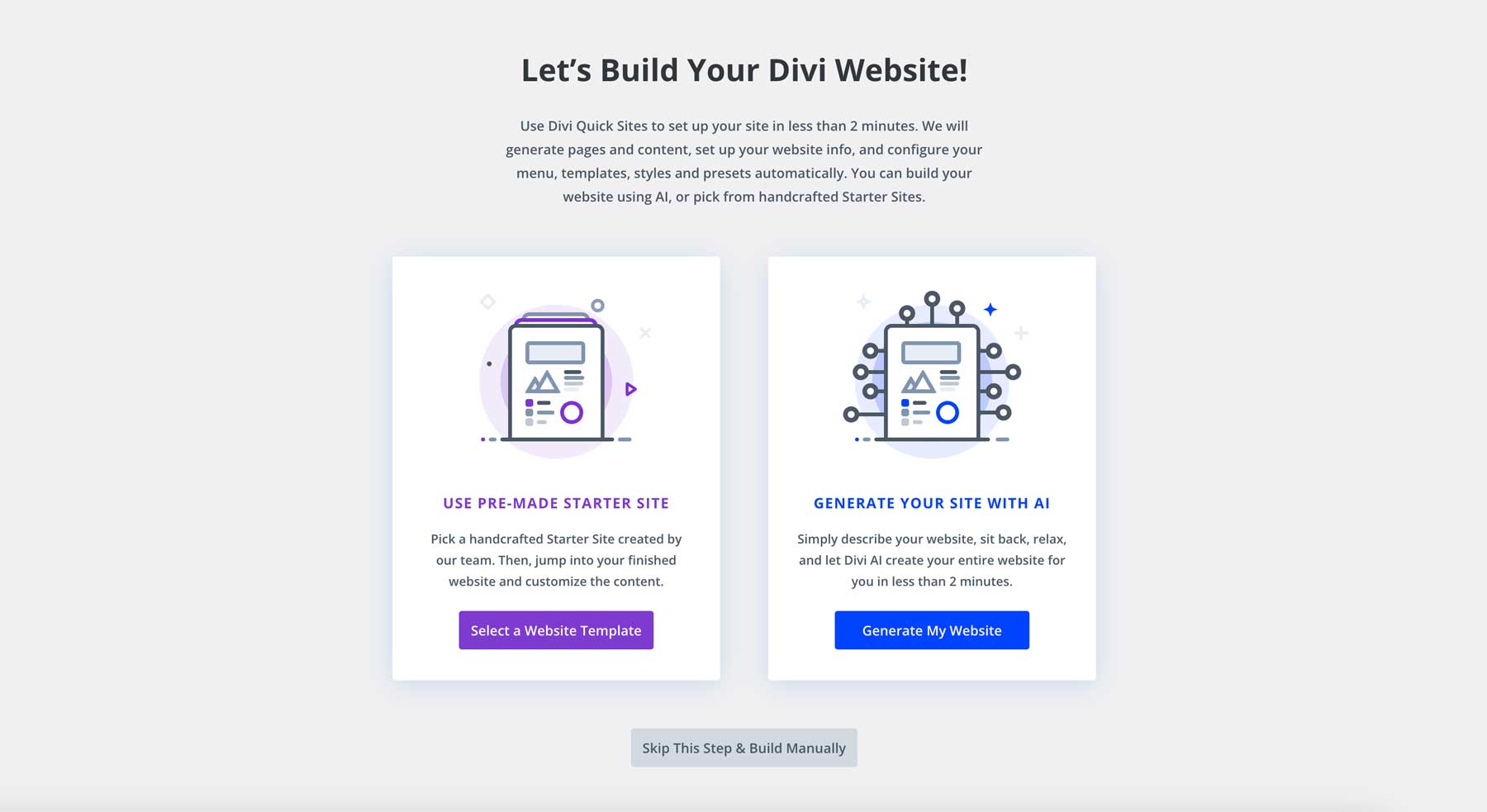
Dacă aveți nevoie de mai multe motive pentru a cumpăra Divi, consultați Divi Quick Sites. Oferă o altă modalitate uimitoare de a construi site-uri web, fie cu un site de pornire prefabricat, fie prin generarea unuia cu Divi AI. Fiecare site rapid vine cu toate paginile web de bază, șabloane dinamice pentru generatorul de teme, stiluri globale și setări de personalizare a temei configurate pentru dvs., totul în mai puțin de două minute .
Cu Divi, nu cumperi doar o temă WordPress; obțineți acces la un ecosistem puternic care crește odată cu afacerea dvs. Dacă sunteți gata să deblocați întregul potențial al site-ului dvs., Divi este cheia.
Cât costă Divi?
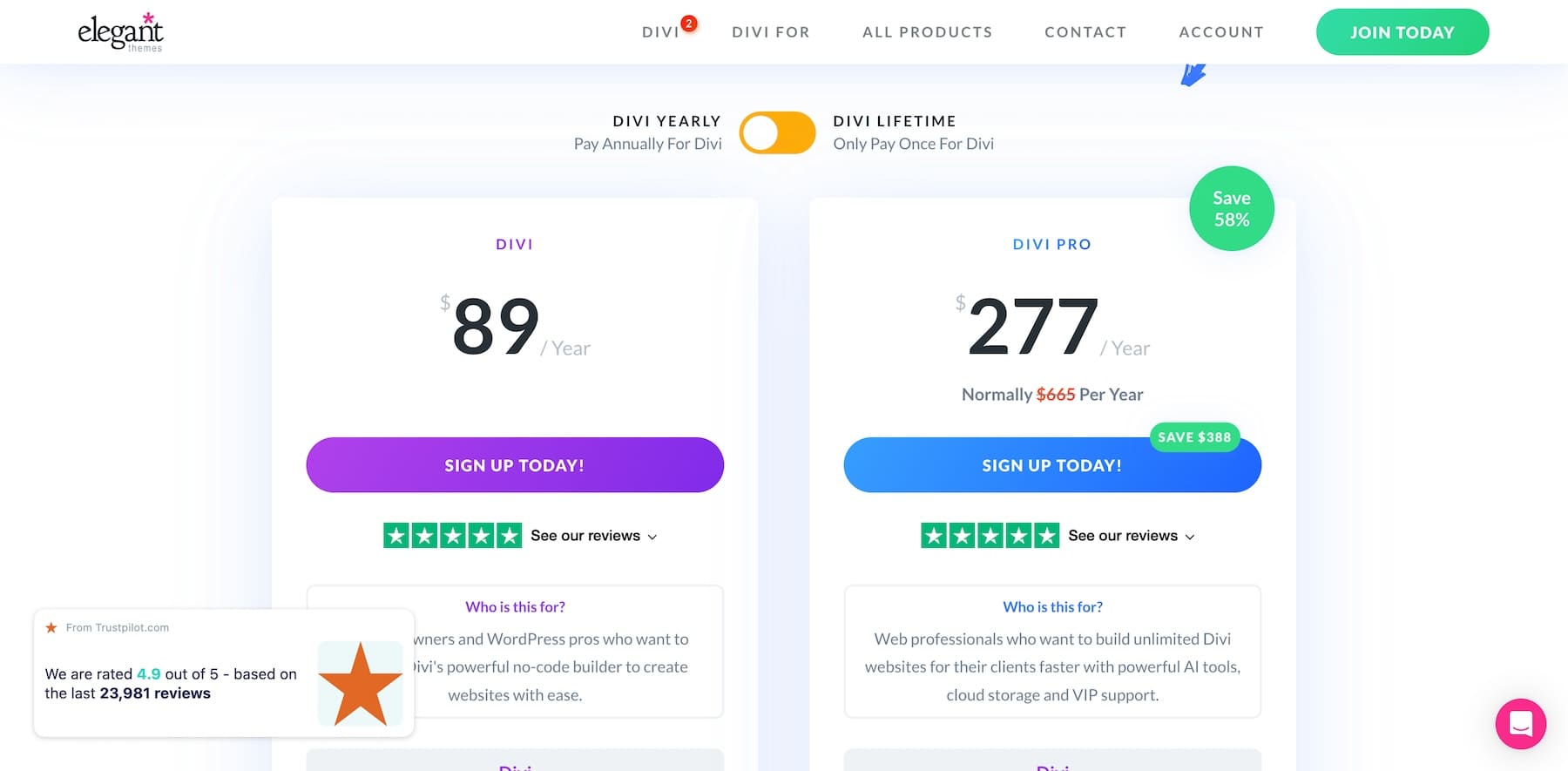
Divi oferă prețuri flexibile pentru a se potrivi nevoilor dumneavoastră. Tema principală Divi este disponibilă pentru 89 USD pe an sau puteți opta pentru o licență pe viață pentru 249 USD . Abonamentul Divi vă oferă acces la tema Divi și la pluginurile acesteia, utilizare nelimitată a site-ului și asistență premium. Cu toate acestea, pentru a vă supraalimenta site-ul, faceți upgrade la Divi Pro pentru 277 USD pe an și deblocați o mulțime de funcții suplimentare.
Cu Divi Pro, veți obține acces la Divi Cloud, care oferă spațiu de stocare în cloud pentru toate aspectele Divi preferate. Pe lângă Divi Cloud, utilizatorii Divi Pro beneficiază de Divi Teams pentru colaborarea în echipă, Divi VIP pentru servicii de asistență cu mănuși albe, Divi Dash și Divi AI pentru generarea nelimitată de text, imagini, fragmente de cod, pagini web și site-uri web.
Obțineți Divi astăzi!
Pasul 2: Conectați-vă site-urile web
Cu abonamentul Divi achiziționat, putem trece la treabă. Să începem prin a demonstra cum să accesezi Divi Dash și să conectăm un site web. Navigați la fila cont de pe site-ul principal Elegant Themes. Introduceți numele de utilizator și parola și faceți clic pe butonul Autentificare membru .
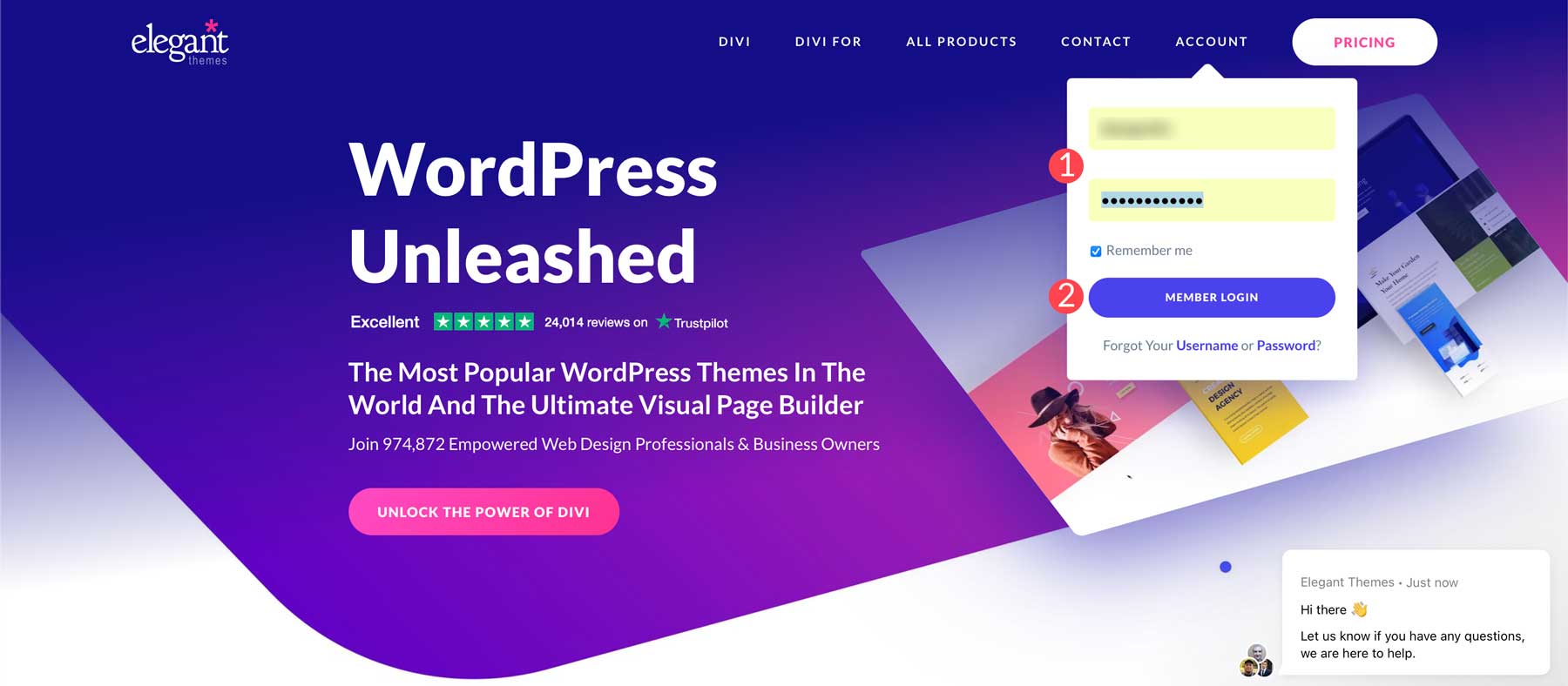
Apoi, localizați fila Dash în Zona Membrii și faceți clic pe butonul Conectați primul site .
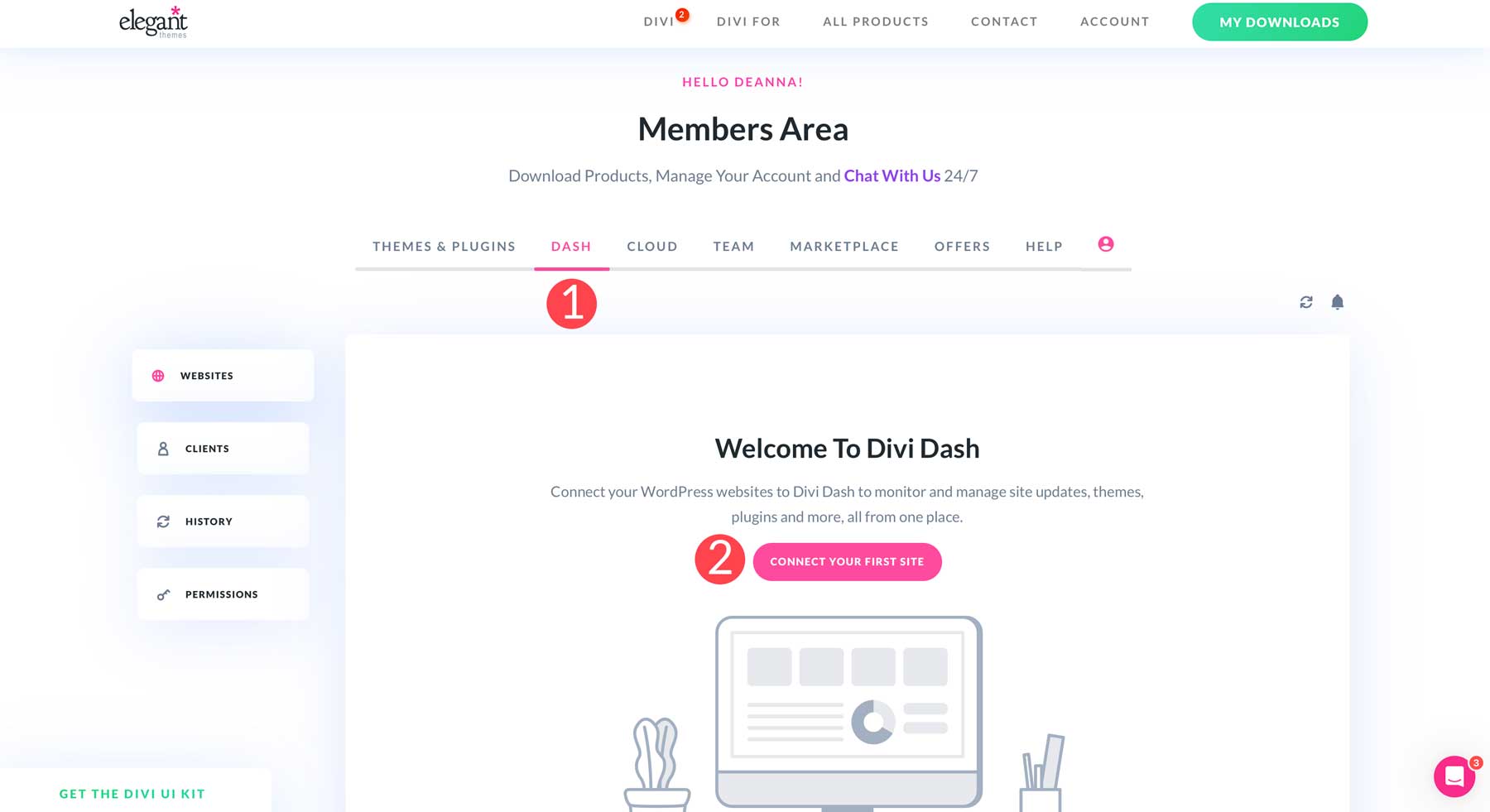
Când apare caseta de dialog, introduceți numele site-ului dvs. în format URL. De exemplu, site-ul tău.com. Apoi, introduceți datele de conectare WordPress pentru site (nume de utilizator și parolă), selectați ce produse să instalați și faceți clic pe butonul Adăugați site .
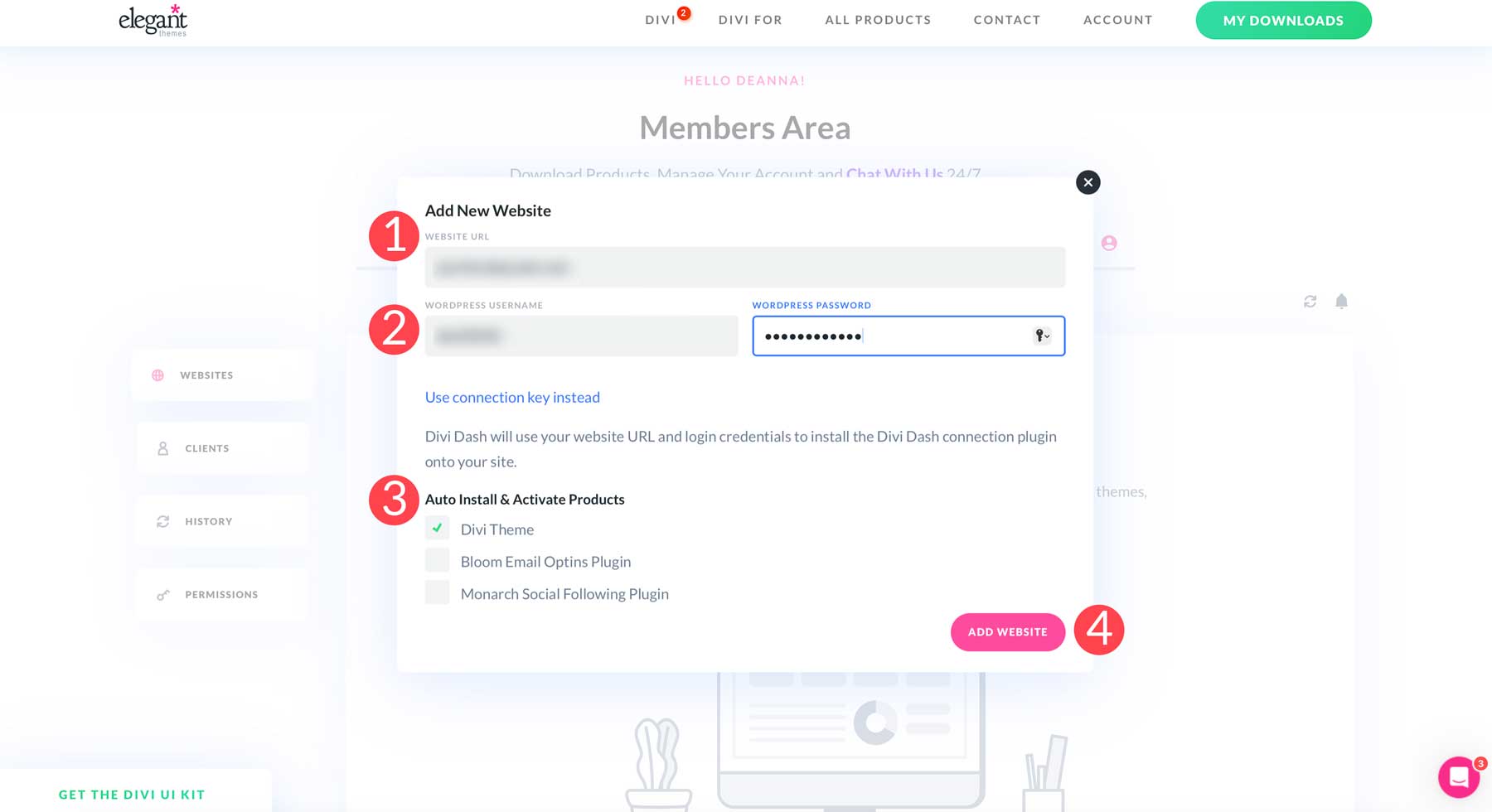
Vestea grozavă este că Divi Dash acceptă WordPress multisite. Va detecta automat mai multe site-uri în instalarea WP și vă va permite să includeți toate subsite-urile sale. Faceți clic pe butonul Adăugați subsite-uri de rețea pentru a le adăuga la Divi Dash.
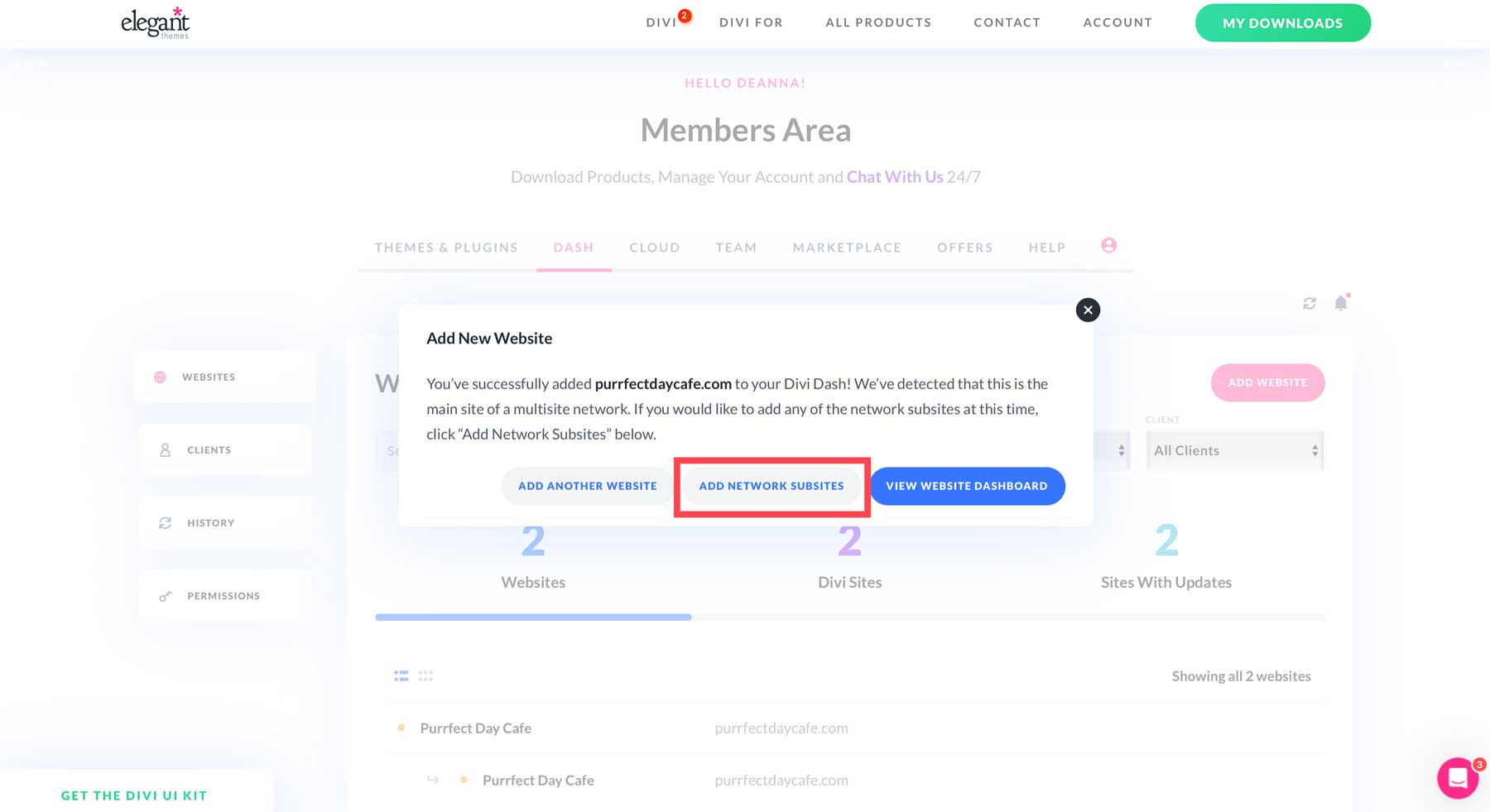
Selectați unul sau toate subsite-urile dvs. și faceți clic pe butonul Adăugați subsite-uri .
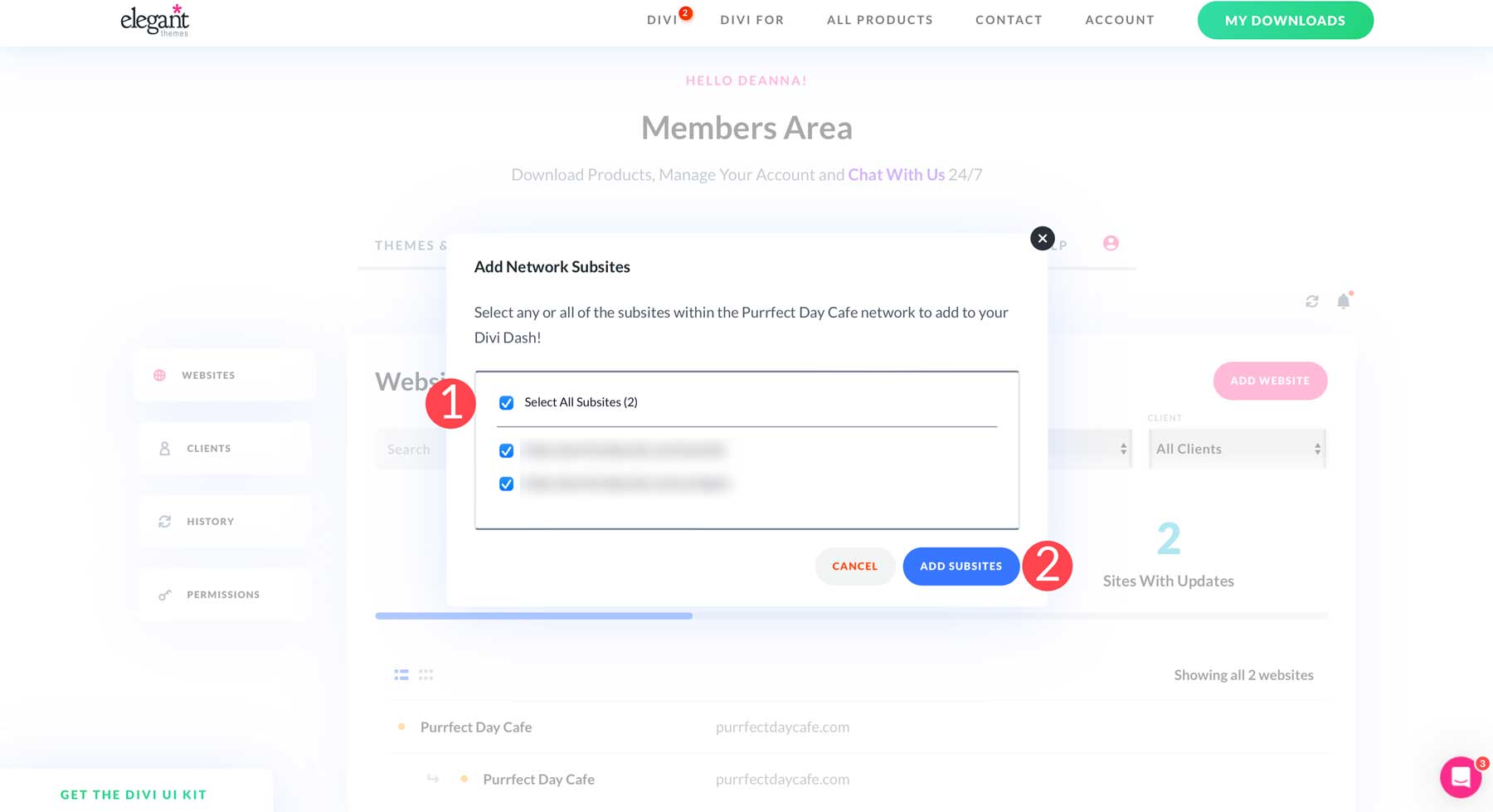
Odată ce site-urile dvs. sunt adăugate la Divi Dash, acestea vor apărea sub fila site-ului web din partea stângă a tabloului de bord.
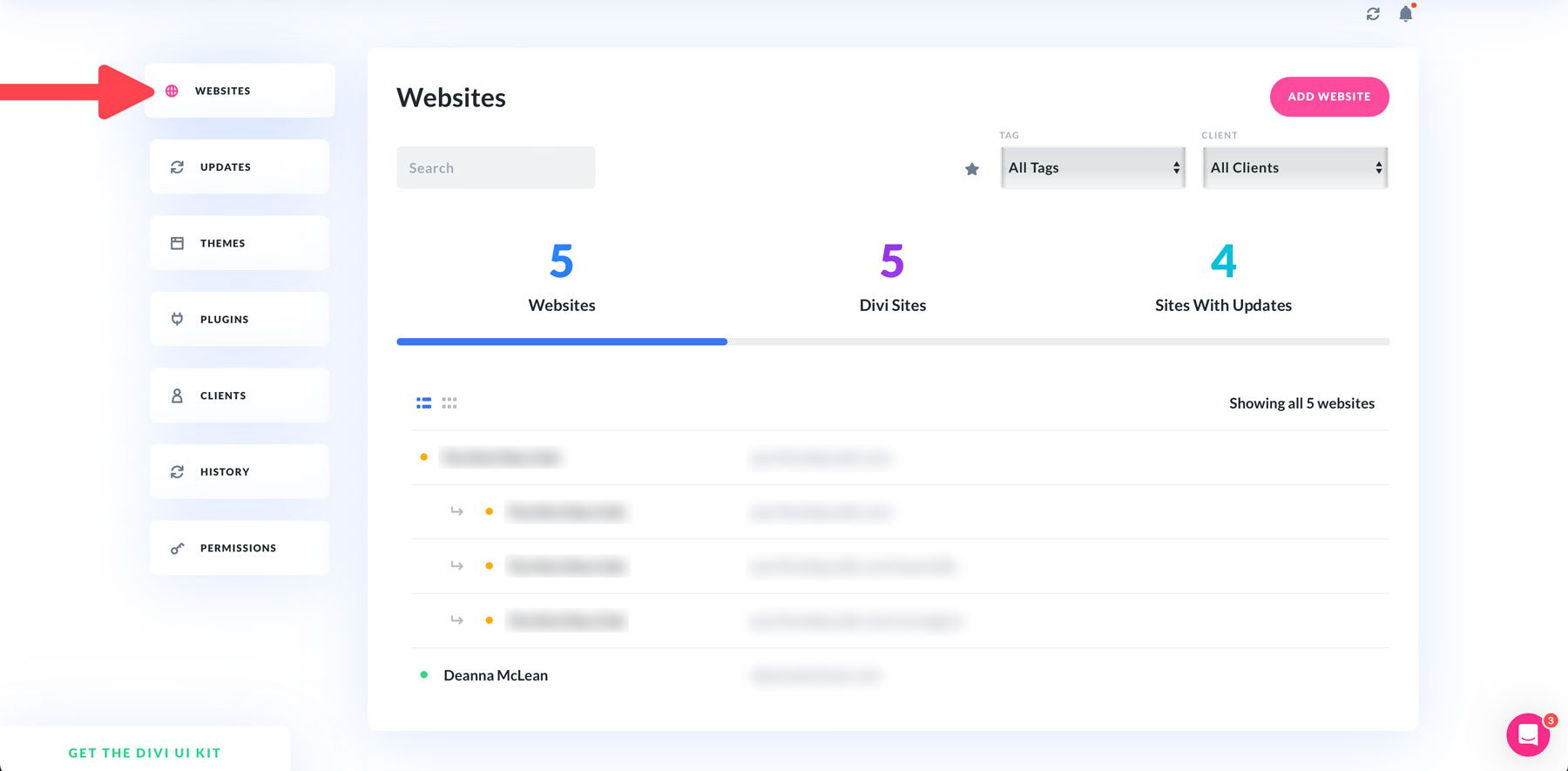
Pasul 3: Actualizați-vă site-urile web cu Divi Dash
Puteți începe procesul de actualizare adăugând site-urile dvs. la Divi Dash. Navigați la fila de actualizări din partea stângă a tabloului de bord. Acest lucru va dezvălui site-urile web care au nevoie de actualizări de bază WP, plugin sau teme.
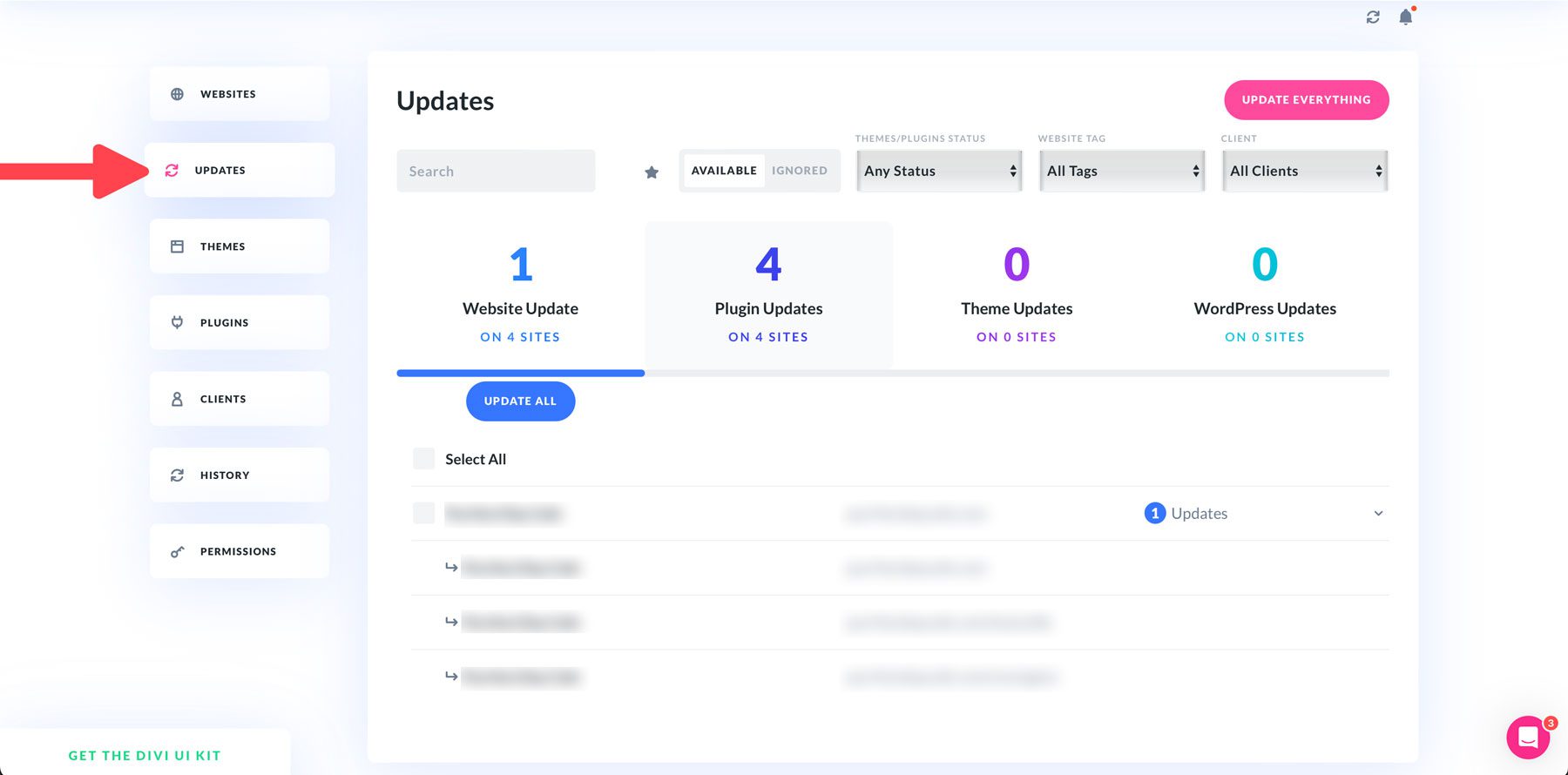
Divi Dash oferă mai multe modalități de a vă filtra site-urile, ceea ce este util în special pentru cei care gestionează multe dintre ele. Puteți filtra după temă sau starea pluginului, etichete sau clienți. De asemenea, puteți vedea cu ușurință câte site-uri necesită actualizare și ce actualizări au nevoie.
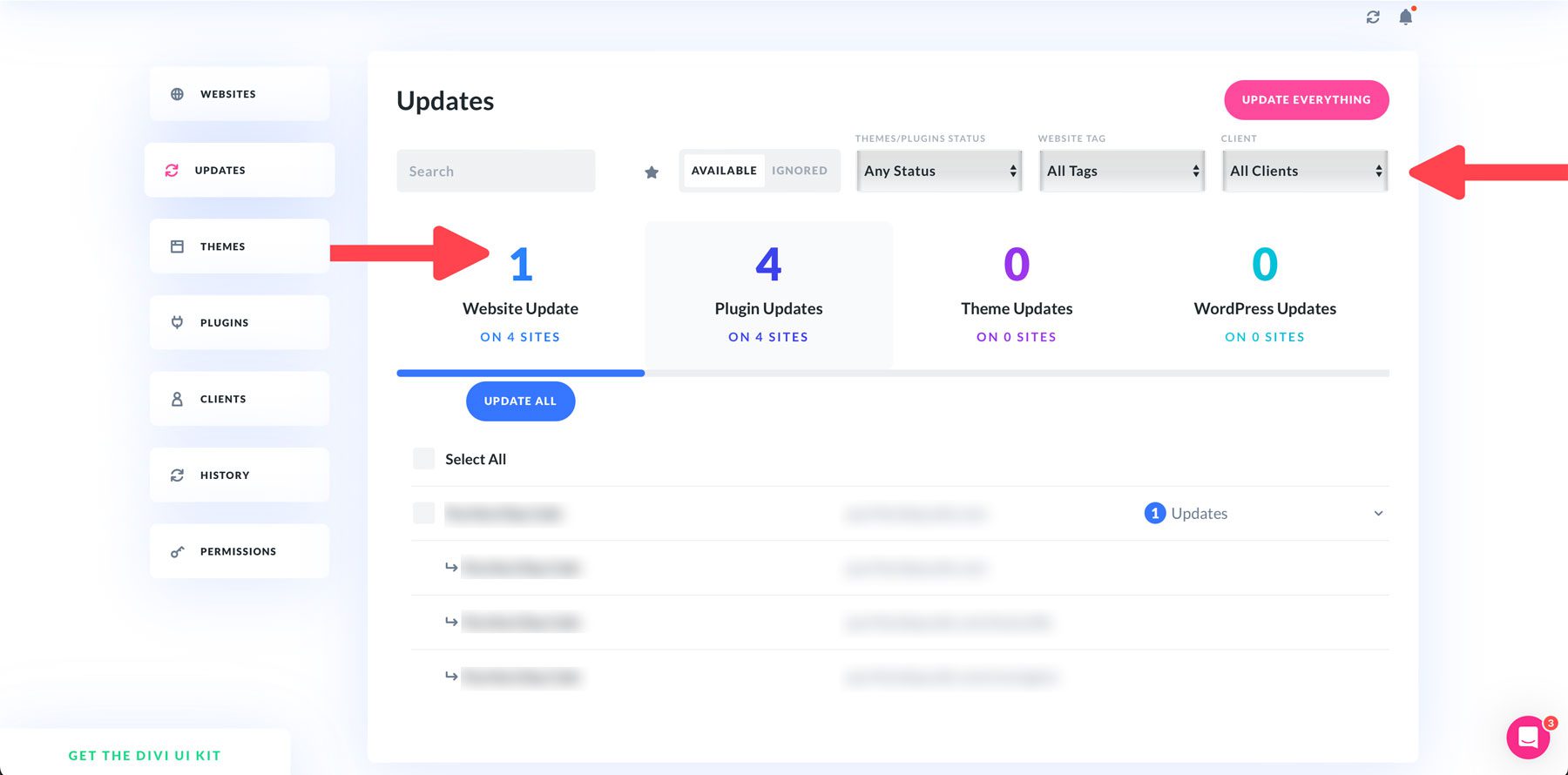
Selectați un site individual pentru a actualiza sau faceți clic pe butonul Actualizați totul pentru a face actualizări pentru toate pluginurile, temele și nucleul WP simultan. În acest caz, selectați totul este selectat automat, deoarece multisite-ul nostru WordPress trebuie actualizat.
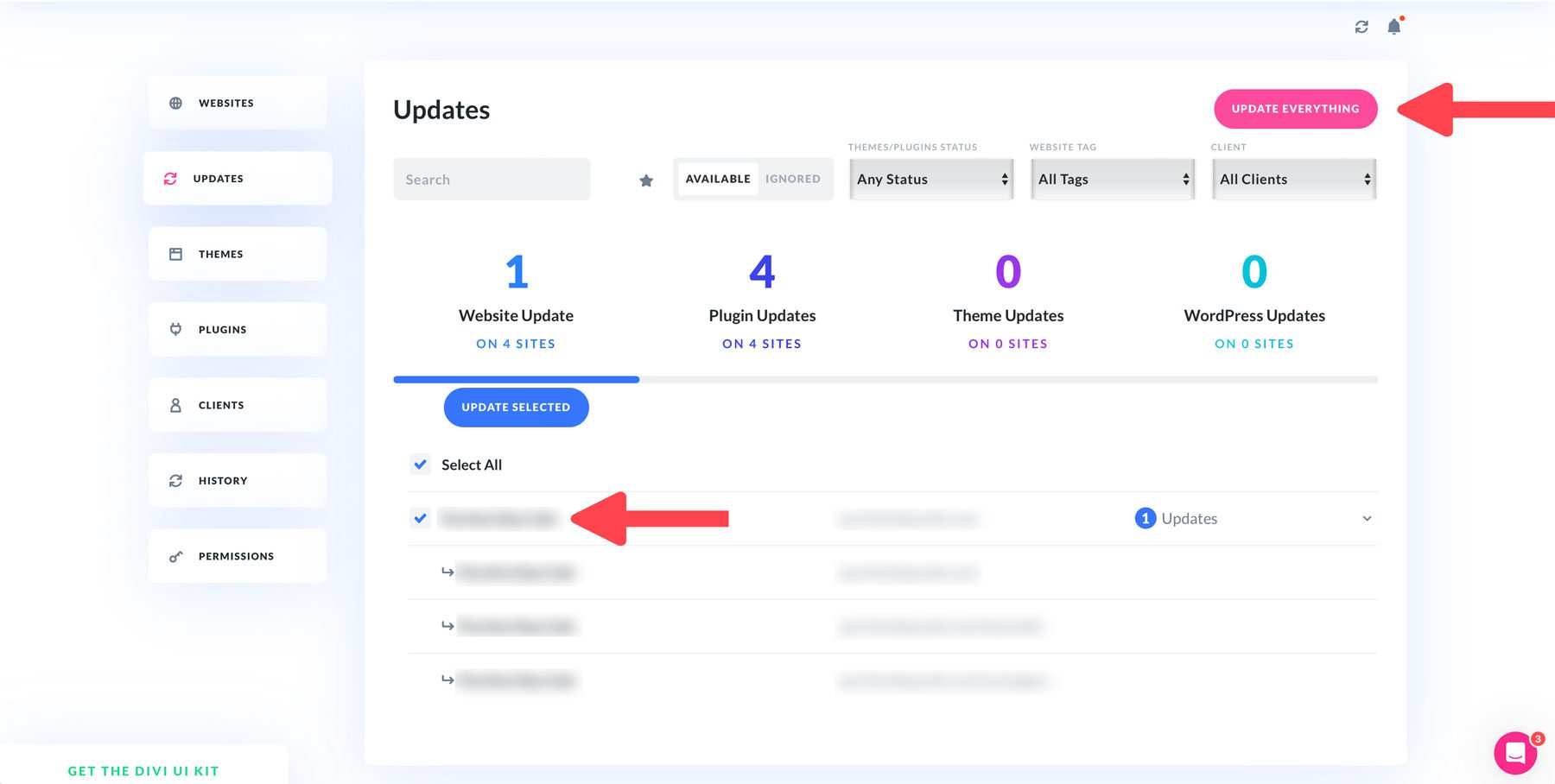
Asta este! Divi Dash vă va actualiza site-urile în siguranță cu un singur clic pe buton.
Pasul 4: Adăugați noi utilizatori WordPress la Divi Dash
O altă caracteristică incredibilă a Divi Dash este capacitatea de a adăuga noi utilizatori la un site WordPress individual fără a vă conecta la site-ul propriu-zis. Pe ecranul principal din tabloul de bord Divi Dash, faceți clic pe un site web individual pentru a începe.
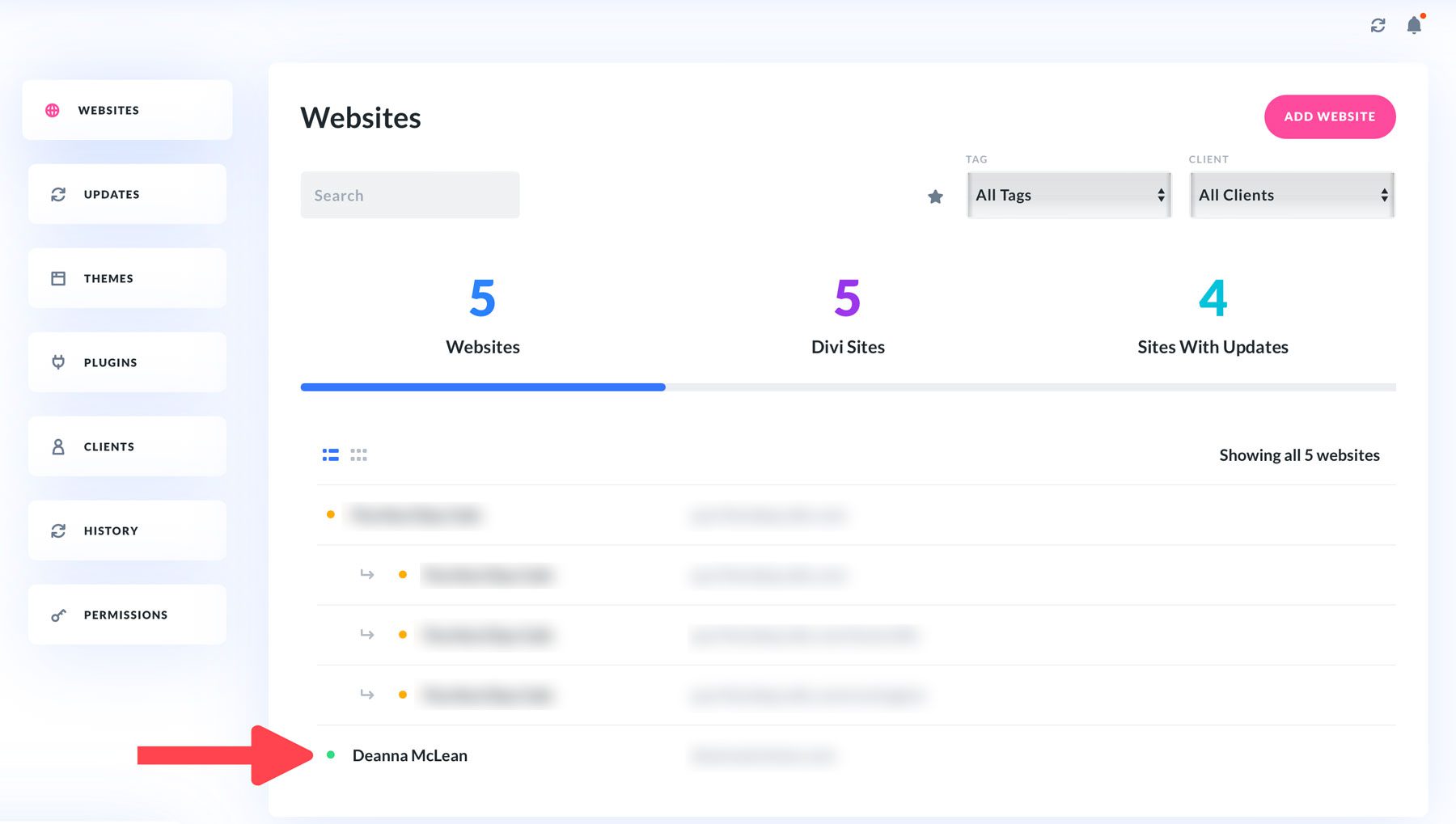
Acest lucru vă va duce la tabloul de bord al site-ului, unde puteți obține o prezentare generală a site-ului dvs., temele și pluginurile sale, actualizările necesare și multe altele.
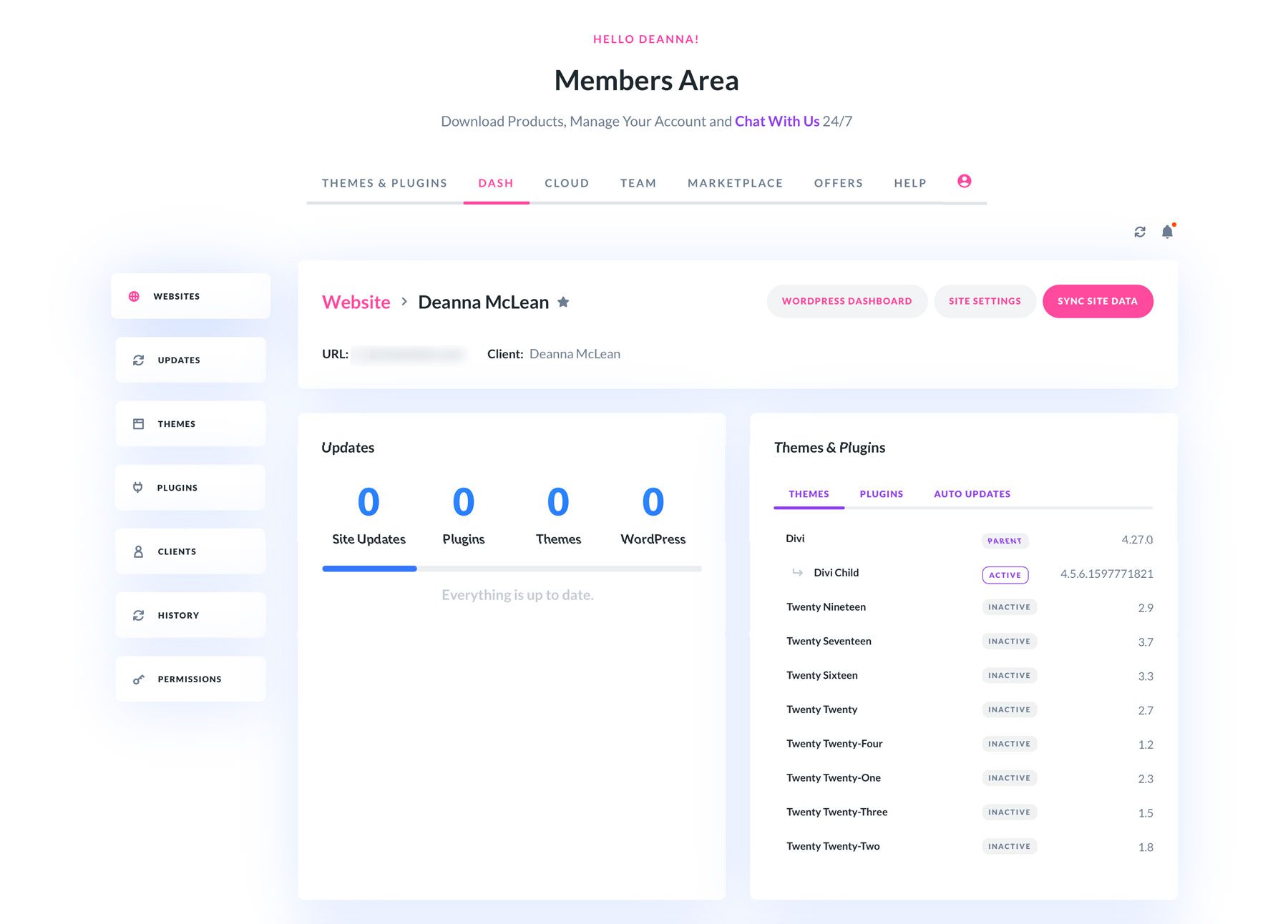
Pentru a adăuga un utilizator nou, derulați la secțiunea Utilizatori site a paginii și faceți clic pe butonul Adăugați utilizator .
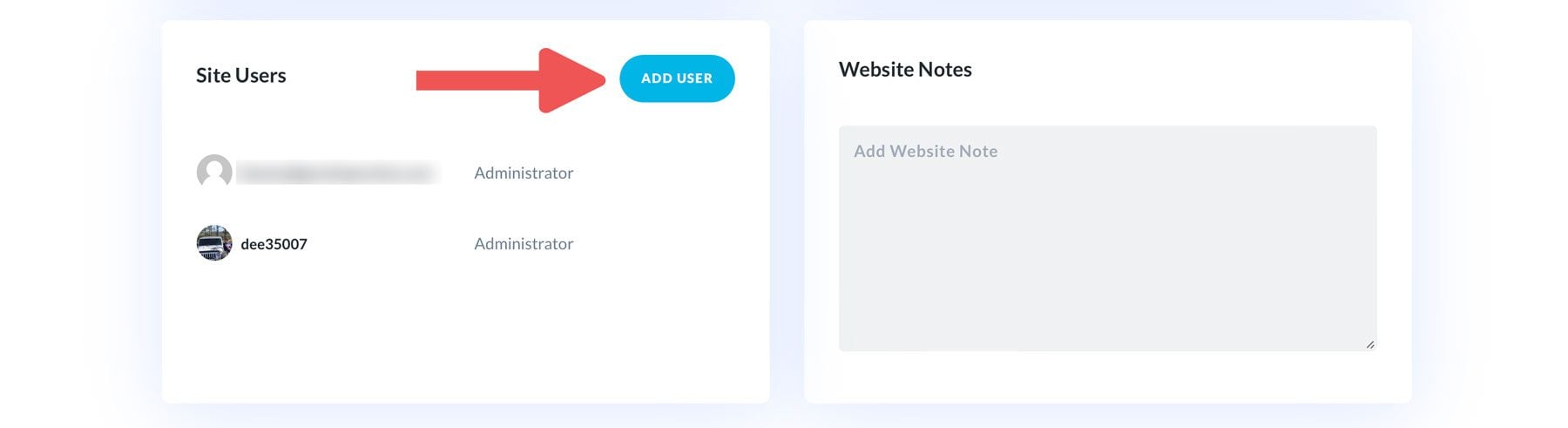
Când apare caseta de dialog, furnizați numele de utilizator, adresa de e-mail, numele complet și parola utilizatorului. De asemenea, puteți selecta un rol de utilizator din mai multe opțiuni, puteți adăuga site-ul web al utilizatorului și puteți lipi o biografie. Decideți dacă trimiteți un e-mail noului utilizator bifând caseta de selectare a e-mailului și, în final, faceți clic pe butonul Adăugați un utilizator nou .
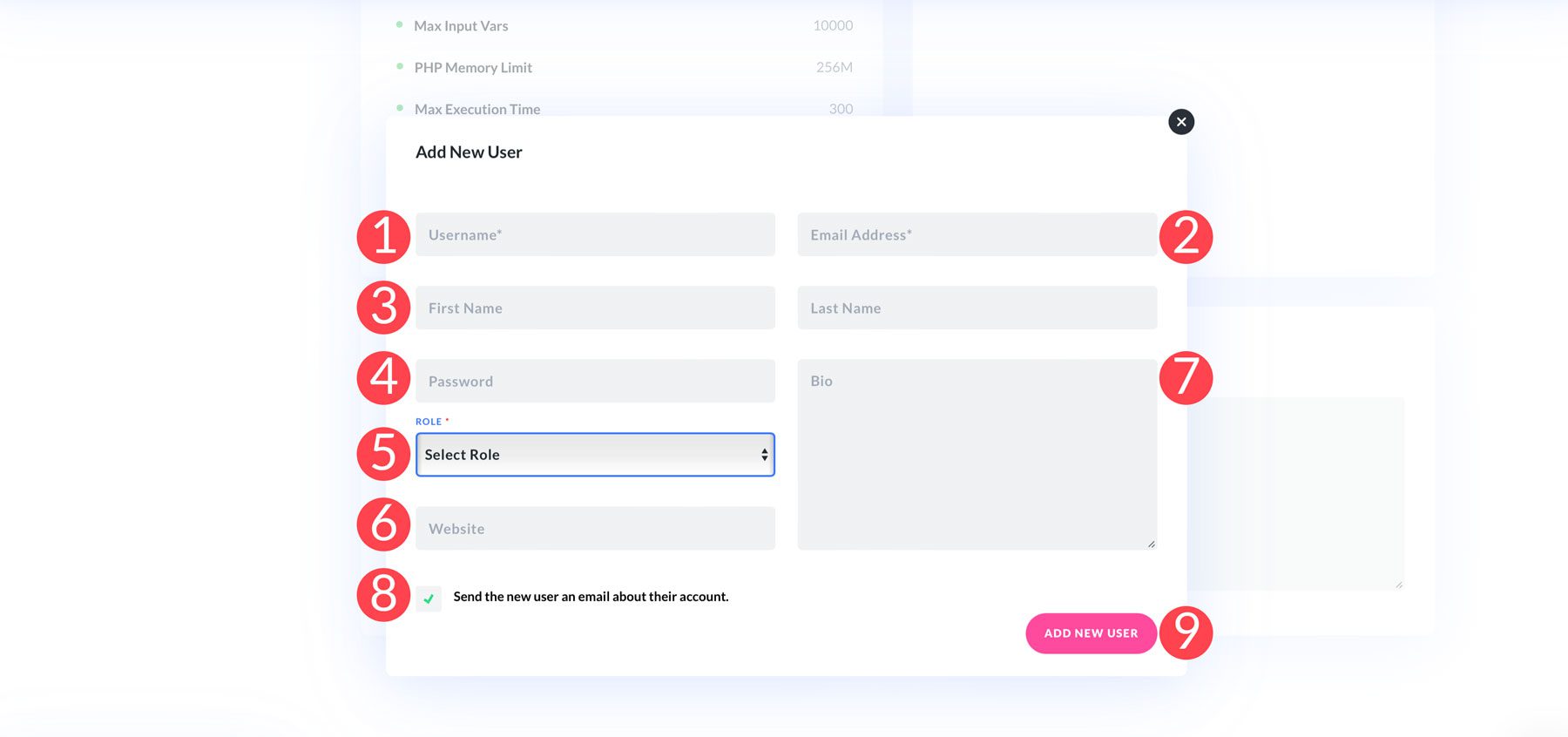
Pasul 5: Adăugați un client la Divi Dash
După cum am menționat anterior, Divi Dash este un instrument excelent pentru a vă menține clienții îngrijiți și ordonați. Oferă o modalitate convenabilă de a păstra informațiile clientului dvs. organizate și accesibile într-un singur loc. Acesta urmărește automat fiecare site web alocat unui client, astfel încât să știți întotdeauna care site-uri îi aparțin cui. În plus, evidențiază site-urile care necesită atenție, ajutându-vă să mențineți un raport bun cu fiecare client.
Pentru a adăuga un nou client la Divi Dash, navigați la fila Clienți din tabloul de bord și faceți clic pe butonul Adăugați client .
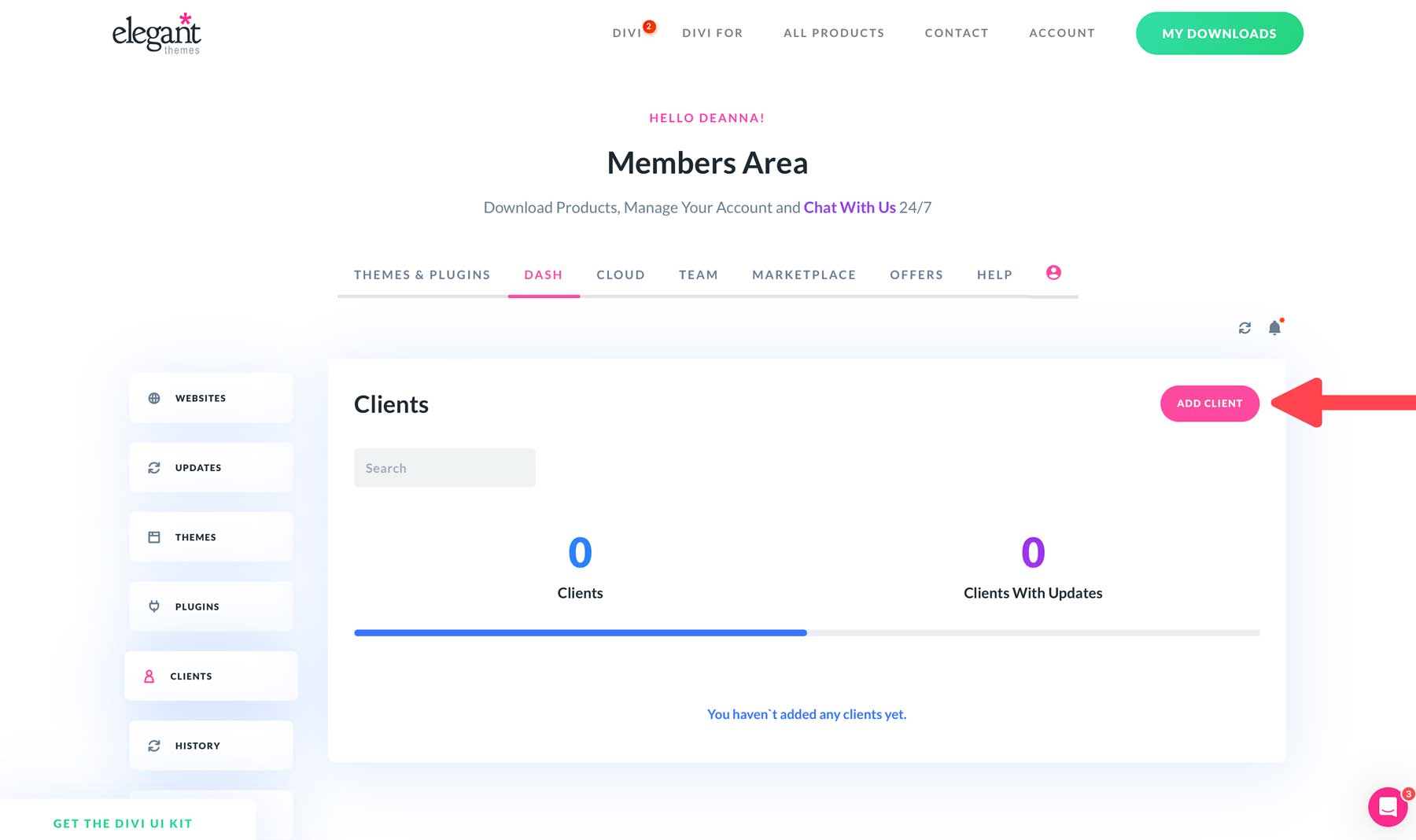
Când apare caseta de dialog, adăugați detaliile clientului dvs., inclusiv numele, compania, adresa de e-mail și numărul de telefon. Sub site-urile web ale clienților, faceți clic pe butonul Adăugați un site pentru a afișa o listă de site-uri web disponibile. După ce ați adăugat site-urile clientului, faceți clic pe butonul Adăugați un client nou .
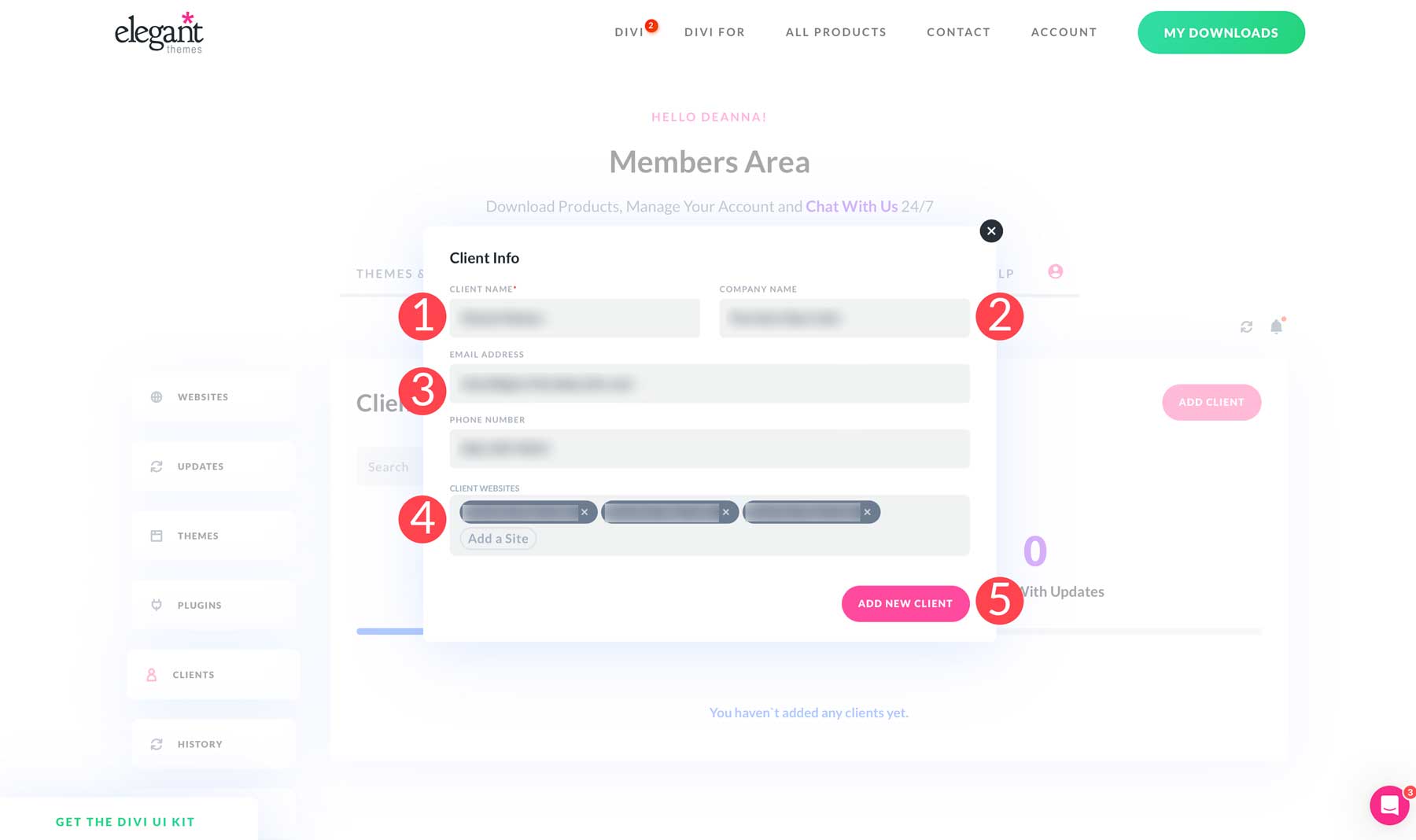
Odată adăugat, puteți vizualiza site-urile asociate făcând clic pe numele clientului. De asemenea, puteți filtra site-urile în funcție de starea actualizării.
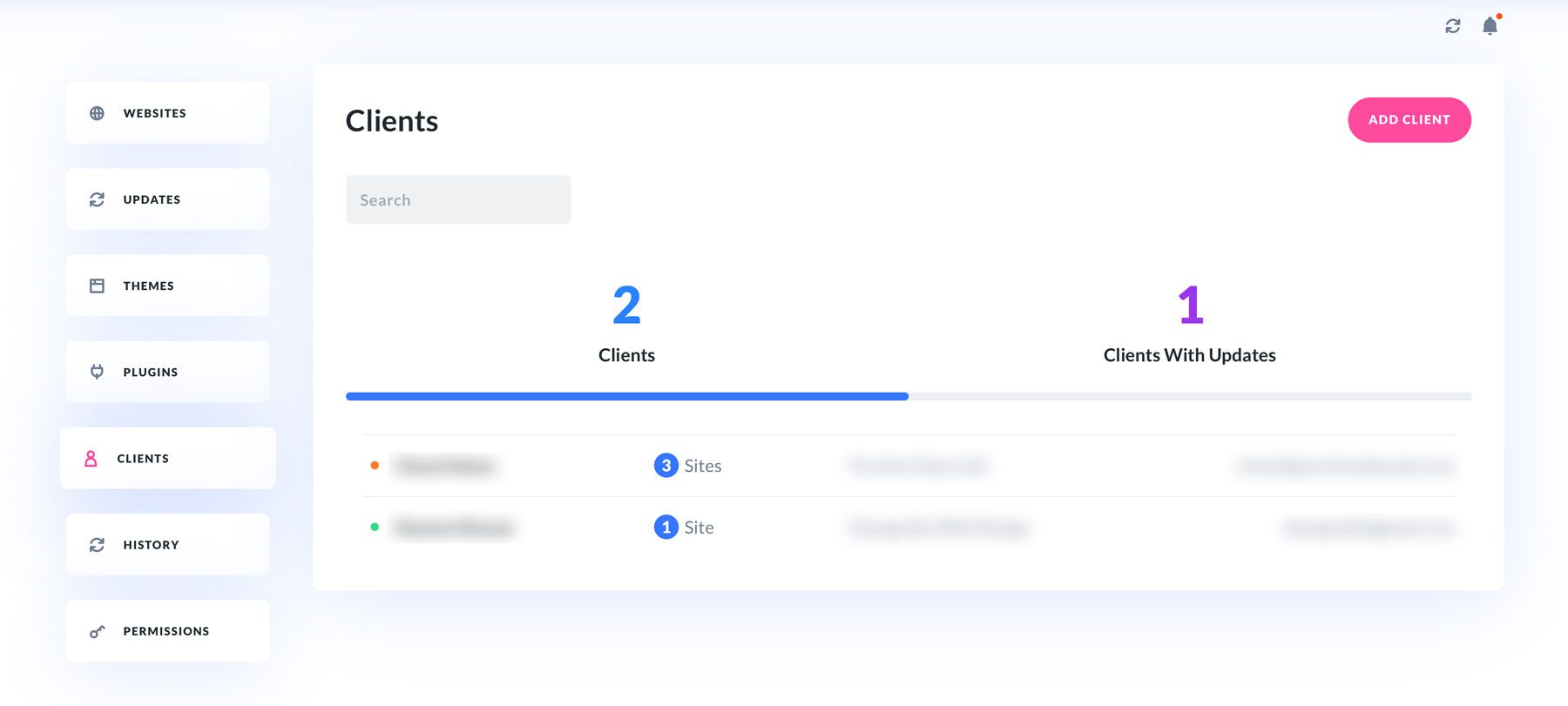
Pentru a vedea informații despre un client individual, puteți face clic pe numele clientului. Aceasta vă redirecționează către un tablou de bord pentru clientul respectiv, care include informații de contact ale clientului, site-urile web asociate acestora și o zonă de text pentru a adăuga note de client.
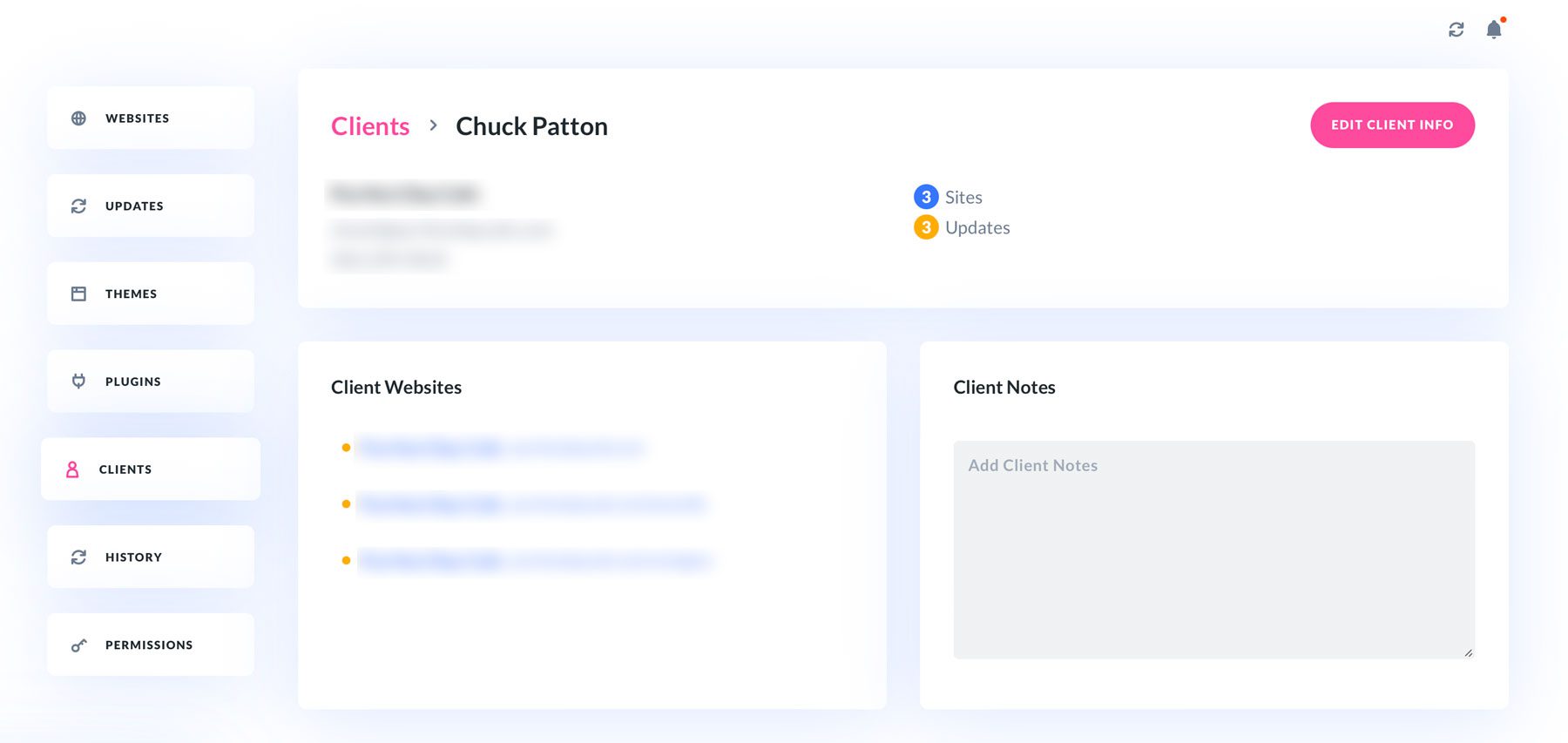
Pasul 6. Găsiți starea sistemului și opțiunile de optimizare ale site-ului dvs. web
Un alt mod în care Divi Dash vă poate ține informat despre site-ul dvs. este oferind informații esențiale despre starea sistemului său. Această zonă a Divi Dash oferă informații importante despre versiunile instalate de WordPress, PHP și MySQL. De asemenea, poate detecta erorile de afișare și poate determina dacă directoarele principale ale site-ului dvs., wp-content, wp-includes și wp-admin, pot fi scrise. Divi Dash oferă, de asemenea, informații despre diferiți parametri PHP, cum ar fi timpul maxim de intrare, limita de memorie PHP și dimensiunea maximă a fișierului de încărcare, astfel încât să știți dacă trebuie să faceți ajustări.
Pentru a găsi cu ușurință aceste informații, faceți clic pe numele unui site din tabloul de bord principal și localizați secțiunea Raport starea sistemului din tabloul de bord al site-ului.
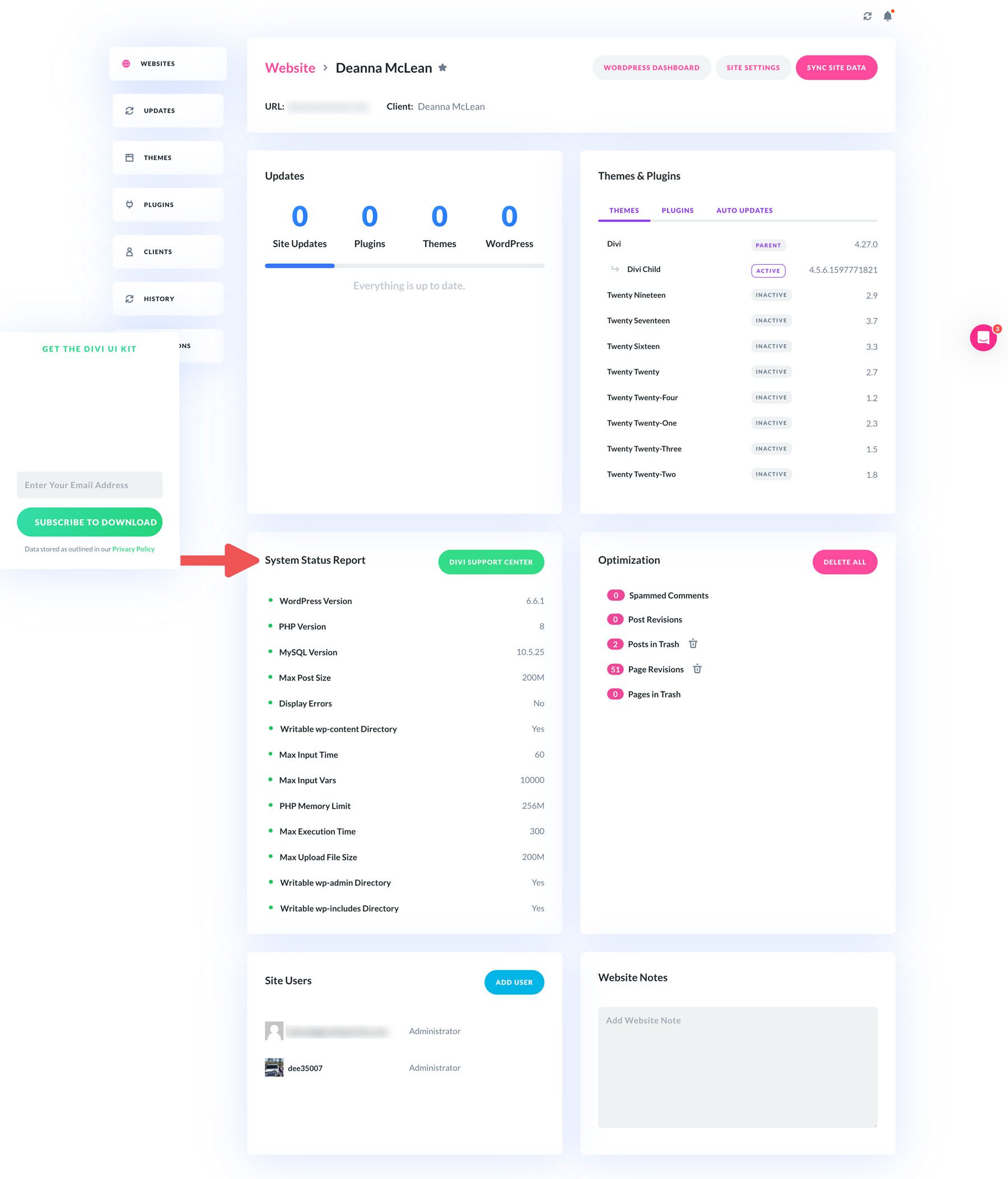
Dacă descoperiți erori, puteți face clic pe butonul Centru de asistență Divi pentru a vă conecta direct la site-ul dvs. web, unde puteți aduna mai multe informații, puteți vedea jurnalele de erori, puteți pune site-ul în modul sigur sau puteți raporta o problemă echipei de asistență Divi.
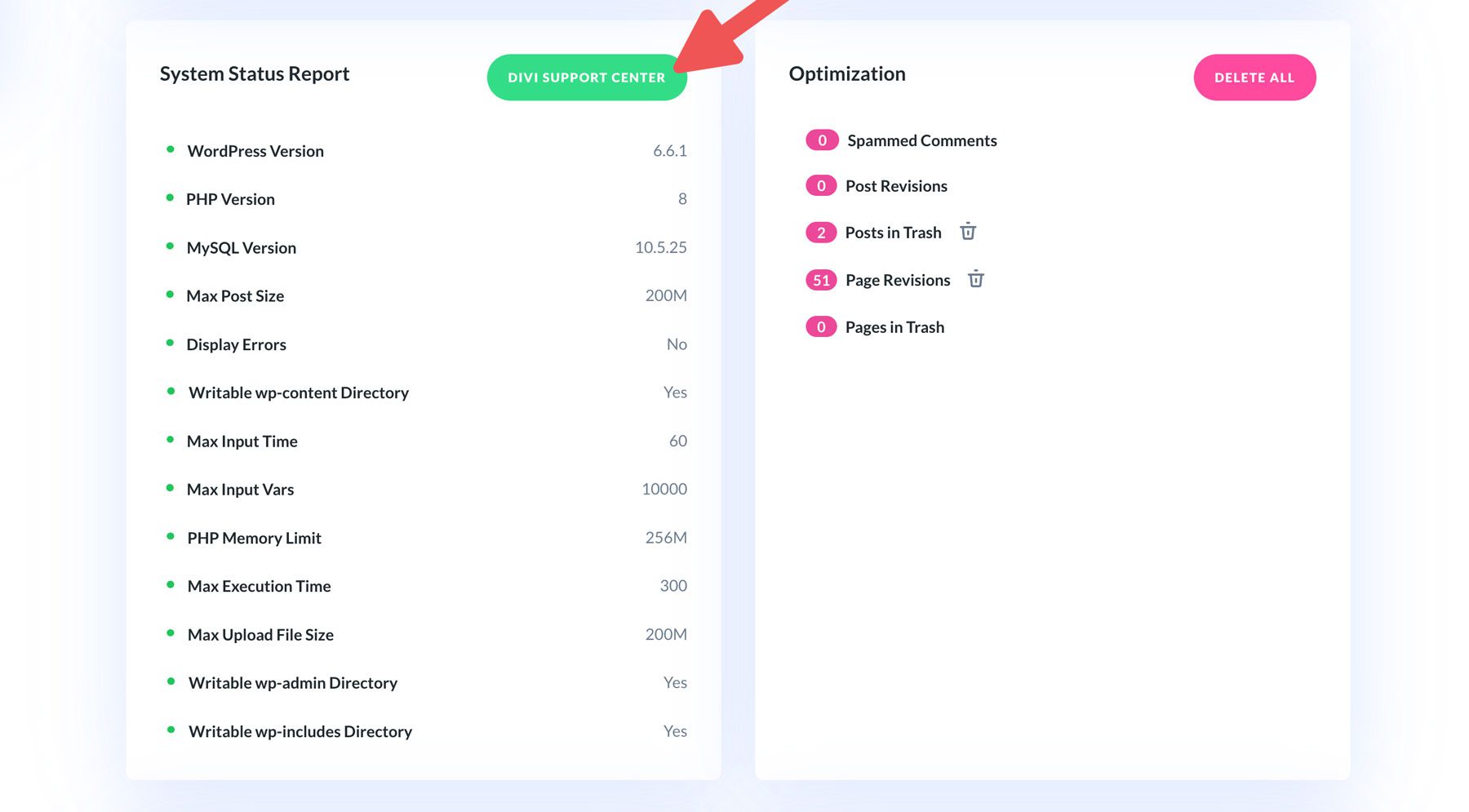
Curățați baza de date a site-ului dvs. cu Divi Dash
O altă caracteristică incredibilă a Divi Dash este capacitatea de a curăța balonările nedorite din baza de date a site-ului dvs. web. Făcând clic pe un buton, puteți elimina comentariile spam, postați revizuiri, revizuiri de pagini și postări și pagini din coșul de gunoi.
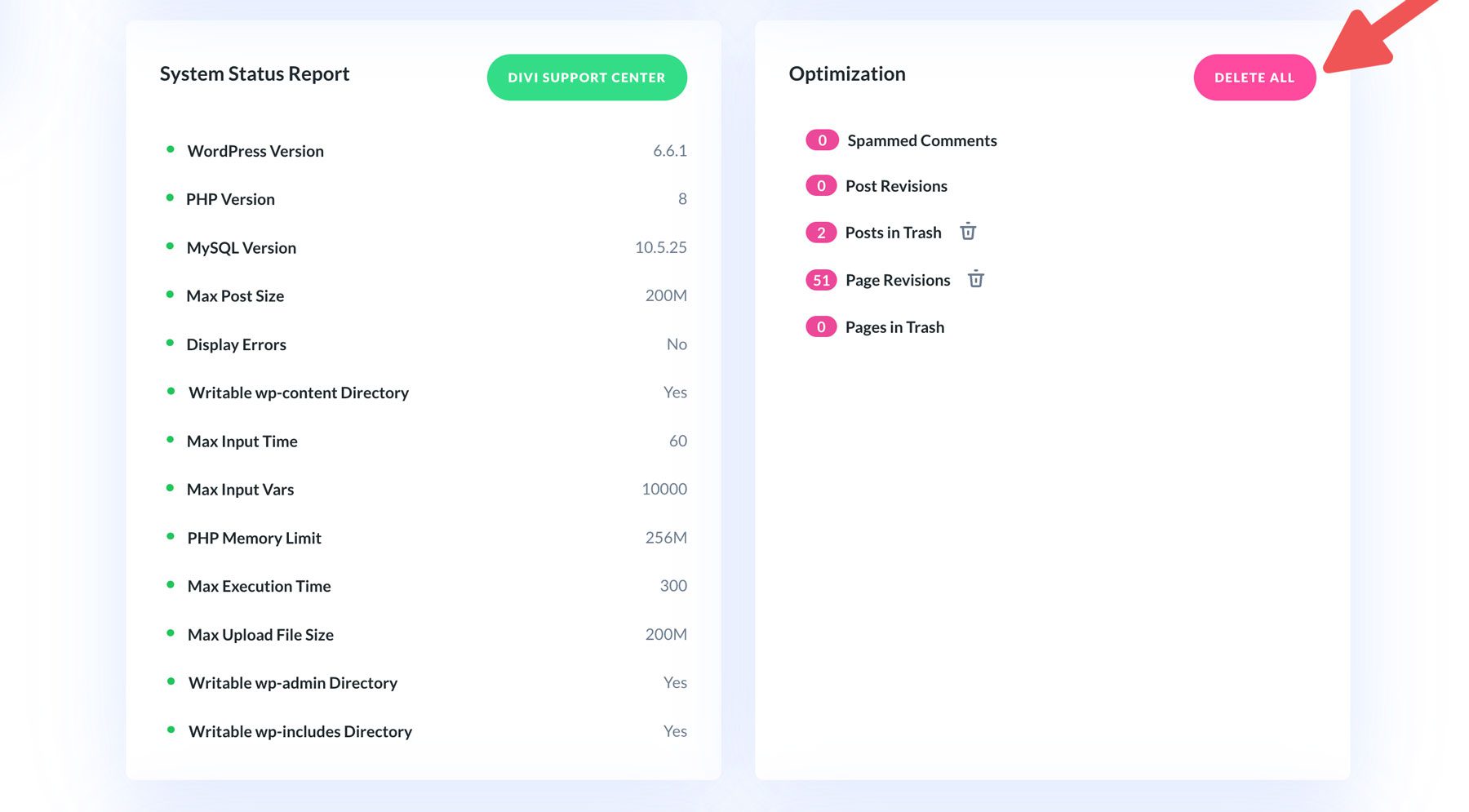
Începeți cu Divi Dash astăzi!

Gestionarea mai multor site-uri WordPress poate fi o adevărată bătaie de cap, mai ales dacă jonglați cu zeci sau chiar sute dintre ele. Din fericire, instrumentele de management WordPress sunt disponibile pentru a simplifica procesul. Divi Dash, o nouă ofertă de la Elegant Themes, este special concepută pentru utilizatorii Divi, dar poate gestiona și site-uri web non-Divi. Vă permite să vă vizualizați site-urile web într-un singur loc, să actualizați WordPress, temele și pluginurile cu un singur clic și să gestionați cu ușurință mai mulți clienți. Dacă sunteți în căutarea unei modalități de a vă simplifica viața și de a vă scăpa de sarcinile de întreținere repetitive, atunci Divi Dash este soluția.
Obțineți Divi Dash
Întrebări frecvente
Căutați răspunsuri despre instrumentele de management WordPress care vă vor ajuta să gestionați mai multe site-uri web WordPress în mod eficient? Am adunat o colecție de întrebări și răspunsuri pentru a răspunde la întrebările tale arzătoare.
Ce este un instrument de management WordPress și de ce ar trebui să folosesc unul?
Care sunt caracteristicile cheie de căutat într-un instrument de management WordPress?
- Tabloul de bord centralizat pentru gestionarea mai multor site-uri web
- Actualizări automate pentru nucleul WordPress, pluginuri și teme
- Funcții de securitate precum opțiunile de backup și restaurare
- Instrumente de monitorizare și optimizare a performanței
- Capabilitati de gestionare a clientilor
